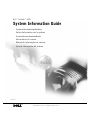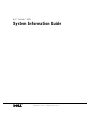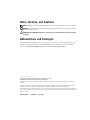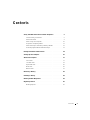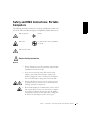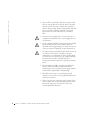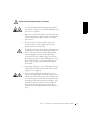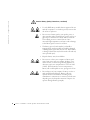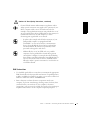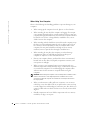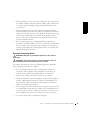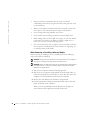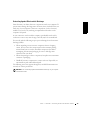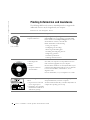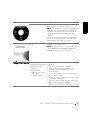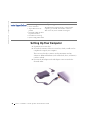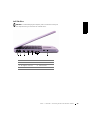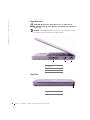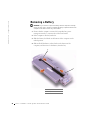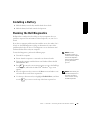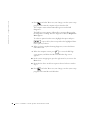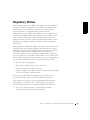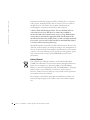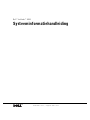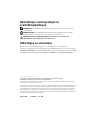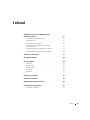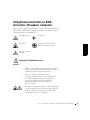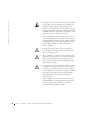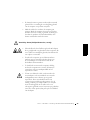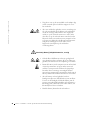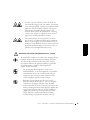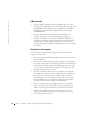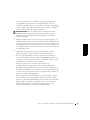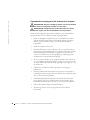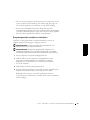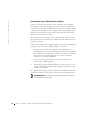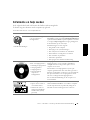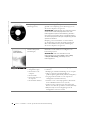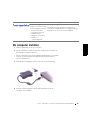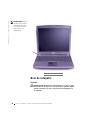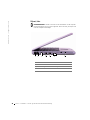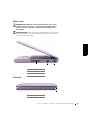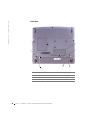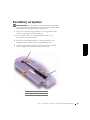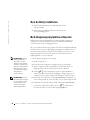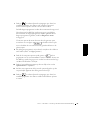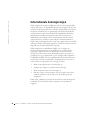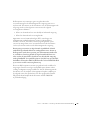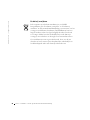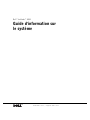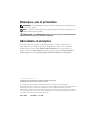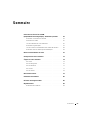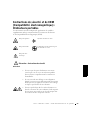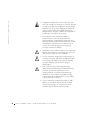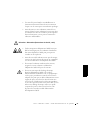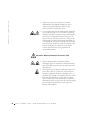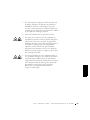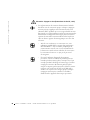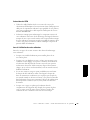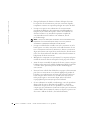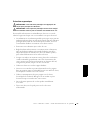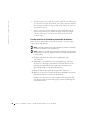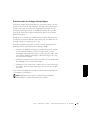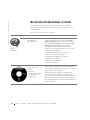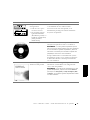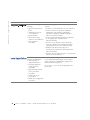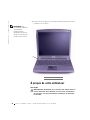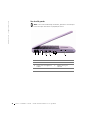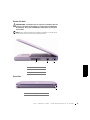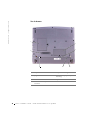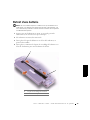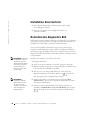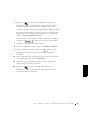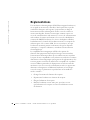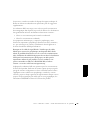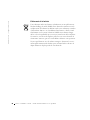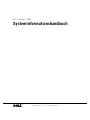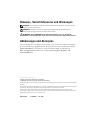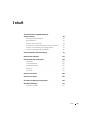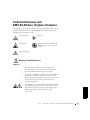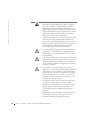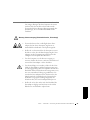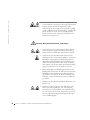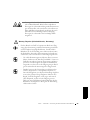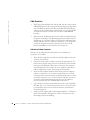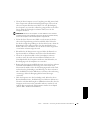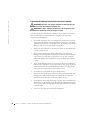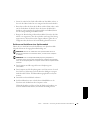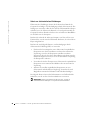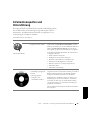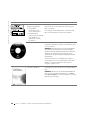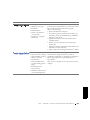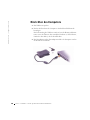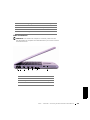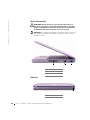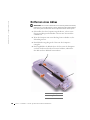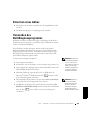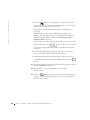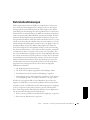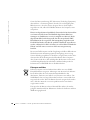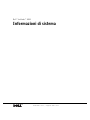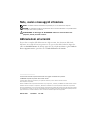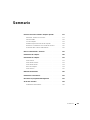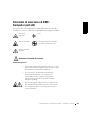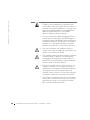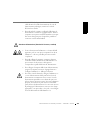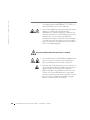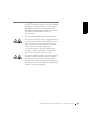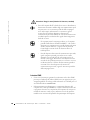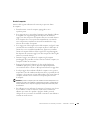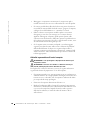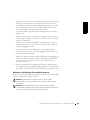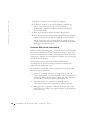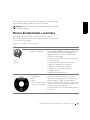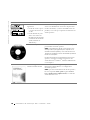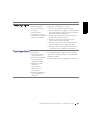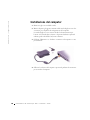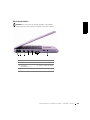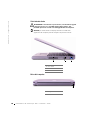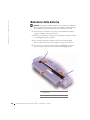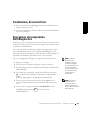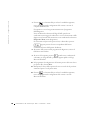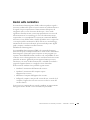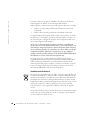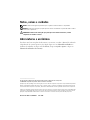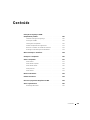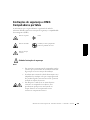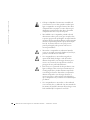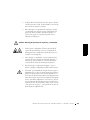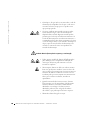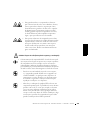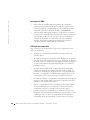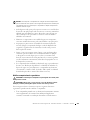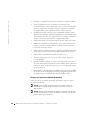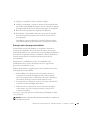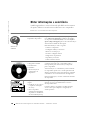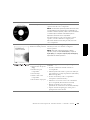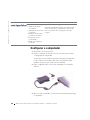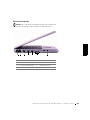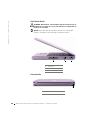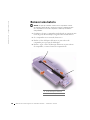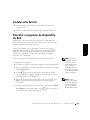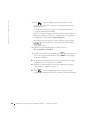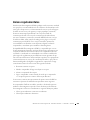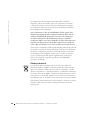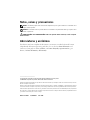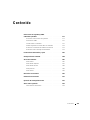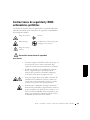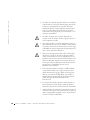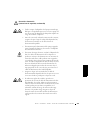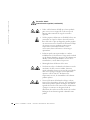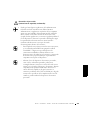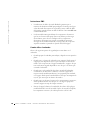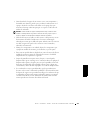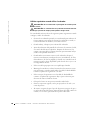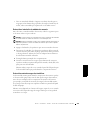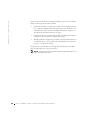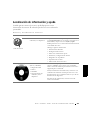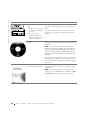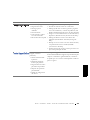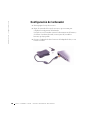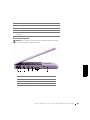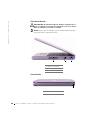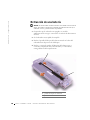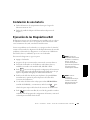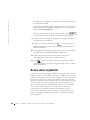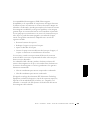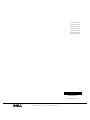LeapFrog PP03S Handleiding
- Categorie
- Mini-pc's
- Type
- Handleiding
Deze handleiding is ook geschikt voor
Pagina wordt geladen...
Pagina wordt geladen...
Pagina wordt geladen...
Pagina wordt geladen...
Pagina wordt geladen...

4 Contents
Pagina wordt geladen...
Pagina wordt geladen...
Pagina wordt geladen...
Pagina wordt geladen...
Pagina wordt geladen...
Pagina wordt geladen...
Pagina wordt geladen...
Pagina wordt geladen...
Pagina wordt geladen...
Pagina wordt geladen...
Pagina wordt geladen...
Pagina wordt geladen...
Pagina wordt geladen...
Pagina wordt geladen...
Pagina wordt geladen...
Pagina wordt geladen...
Pagina wordt geladen...
Pagina wordt geladen...
Pagina wordt geladen...
Pagina wordt geladen...
Pagina wordt geladen...
Pagina wordt geladen...
Pagina wordt geladen...

Opmerkingen, kennisgevingen en
voorlichtingmeldingen
OPMERKING: Een OPMERKING duidt belangrijke informatie aan voor een beter gebruik
van de computer.
KENNISGEVING: Een KENNISGEVING duidt mogelijke beschadiging van de hardware
of gegevensverlies aan en geeft aan hoe u dit probleem kunt voorkomen.
VOORZICHTIG: Een WAARSCHUWING duidt het risico van schade aan
eigendommen, persoonlijk letsel of de dood aan.
Afkortingen en acroniemen
Raadpleeg de Gebruikershandleiding voor een volledige lijst van afkortingen en
acroniemen (afhankelijk van het besturingssysteem dubbelklikt u hiervoor op het pictogram
Gebruikershandleiding op het bureaublad of klikt u op de knop Start en vervolgens op Help
en Support Center en User and system guides (Gebruikers- en systeemhandleidingen)).
____________________
De informatie in dit document kan zonder voorafgaande kennisgeving worden gewijzigd.
© 2002 Dell Computer Corporation. Alle rechten voorbehouden.
Verveelvoudiging van dit materiaal, op welke wijze dan ook, is alleen toegestaan na uitdrukkelijke, schriftelijke
toestemming van Dell Computer Corporation.
Handelsmerken in dit document: Dell, het DELL-logo, Latitude, Tr ueMobile en AccessDirect zijn handelsmerken van
Dell Computer Corporation. Microsoft en Windows zijn gedeponeerde handelsmerken van Microsoft Corporation.
Andere handelsmerken en handelsnamen die mogelijk in dit document worden gebruikt, dienen ter aanduiding van
de rechthebbenden met betrekking tot de merken en namen of ter aanduiding van hun producten. Dell Computer
Corporation claimt op geen enkele wijze enig eigendomsrecht ten aanzien van andere handelsmerken of handelsnamen
dan haar eigen handelsmerken en handelsnamen.
Februari 2002 P/N 8K499 Rev. A00

Inhoud 29
Inhoud
Veiligheidsvoorschriften en EMC-instructies:
Draagbare computers
. . . . . . . . . . . . . . . . . . . . . . . . 31
Voorzichtig: Veiligheidsinstructies
. . . . . . . . . . . . . . . . 31
EMC-instructies
. . . . . . . . . . . . . . . . . . . . . . . . 36
Bij gebruik van de computer
. . . . . . . . . . . . . . . . . . 36
Ergonomische overwegingen bij het werken
met de computer
. . . . . . . . . . . . . . . . . . . . . . . . 38
Een geheugenmodule verwijderen of installeren
. . . . . . . . . 39
Bescherming tegen elektrostatische ontlading
. . . . . . . . . . 40
Informatie en hulp zoeken
. . . . . . . . . . . . . . . . . . . . . 41
De computer instellen
. . . . . . . . . . . . . . . . . . . . . . . 43
Over de computer
. . . . . . . . . . . . . . . . . . . . . . . . . . 44
Voorkant
. . . . . . . . . . . . . . . . . . . . . . . . . . . . 44
Zijkant, links
. . . . . . . . . . . . . . . . . . . . . . . . . . 46
Zijkant, rechts
. . . . . . . . . . . . . . . . . . . . . . . . . 47
Achterkant
. . . . . . . . . . . . . . . . . . . . . . . . . . . 47
Onderkant
. . . . . . . . . . . . . . . . . . . . . . . . . . . . 48
Een batterij verwijderen
. . . . . . . . . . . . . . . . . . . . . . 49
Een batterij installeren
. . . . . . . . . . . . . . . . . . . . . . . 50
Dell-diagnoseprogramma uitvoeren
. . . . . . . . . . . . . . . . 50
Internationale kennisgevingen
. . . . . . . . . . . . . . . . . . . 52
De batterij verwijderen
. . . . . . . . . . . . . . . . . . . . . 54
Pagina wordt geladen...

Dell™ Latitude™ X200 Systeeminformatiehandleiding 31
Veiligheidsvoorschriften en EMC-
instructies: Draagbare computers
Hierna volgt een definitie van de betekenis van de aanvullende symbolen die
alleen worden gebruikt bij de veiligheidsvoorschriften en EMC-instructies
(elektromagnetische compatibiliteit).
Voorzichtig: Veiligheidsinstructies
Algemeen
Ontploffingsgevaar Vliegtuigen
Brandgevaar Mogelijk is het gebruik van deze
functie in vliegtuigen verboden
Risico op elektrische
schokken
• Probeer niet zelf onderhoud te plegen aan de computer,
tenzij u een bevoegde servicemonteur bent. Volg de
installatie-instructies altijd nauwlettend op.
• Als u een verlengsnoer gebruikt met uw
wisselstroomadapter, zorg er dan voor dat de totale
hoeveelheid ampèrebelasting van de producten
die in het verlengsnoer worden gestoken het
ampèrebelastingtotaal van het verlengsnoer
niet overschrijdt.
• Duw geen voorwerpen in de lucht- of andere openingen
van de computer. Doet u dat wel, dan loopt u het risico
brand of een elektrische schok te veroorzaken door
kortsluiting in de interne onderdelen.

32 Dell™ Latitude™ X200 Systeeminformatiehandleiding
www.dell.com | support.dell.com
• Plaats bij het werken met de computer of het opladen
van de batterij de stroomadapter op een plaats waar
voldoende luchtcirculatie is, bijvoorbeeld op een
bureau of op de grond. Dek de stroomadapter niet af
met papier of andere voorwerpen waardoor het afkoelen
wordt belemmerd, en gebruik de stroomadapter nooit
terwijl deze zich in een draagtas bevindt.
• Als u de draagbare computer gebruikt, moet u deze
niet gedurende langere tijd op de blote huid plaatsen.
De oppervlaktetemperatuur van het apparaat stijgt bij
normaal gebruik (met name bij het gebruik van een
stroomadapter). Hierdoor zou u brandwonden
kunnen oplopen.
• Gebruik de computer niet op een vochtige plaats,
bijvoorbeeld bij een bad, gootsteen of zwembad of
in een vochtig souterrain.
• Als de computer is voorzien van een geïntegreerde of
optionele (pc-kaart) modem, moet u de modemkabel
tijdens onweer loskoppelen om het (geringe) risico
van een elektrische schok door blikseminslag via de
telefoonlijn te vermijden.
• U kunt het risico van een elektrische schok vermijden
door tijdens onweer geen kabels aan te sluiten of los
te maken, geen onderhoud aan dit product te plegen
en/of dit product niet opnieuw te configureren. Gebruik
de computer niet tijdens onweer tenzij alle kabels
zijn losgemaakt en de computer uitsluitend op
batterijen werkt.
• Als de computer is voorzien van een modem, moet
de modemkabel een minimumgrootte van 26 AWG
(American Wire Gauge) hebben en een FCC-
compatibele RJ-11 modulaire stekker.

Dell™ Latitude™ X200 Systeeminformatiehandleiding 33
Voorzichtig: Stroom (Veiligheidsinstructies, vervolg)
• Pc-kaarten kunnen erg warm worden tijdens normaal
gebruik. Wees voorzichtig als u na langdurig gebruik
van de computer een pc-kaart verwijdert.
• Maak de stekker los voordat u de computer gaat
reinigen. Maak de computer schoon met een zachte
doek die met water vochtig is gemaakt. Gebruik geen
vloeibare of spuitbare schoonmaakmiddelen, deze
kunnen ontvlambare stoffen bevatten.
• Gebruik alleen de door Dell meegeleverde AC-adapter
die is goedgekeurd voor gebruik met deze computer. Als
u een andere stroomadapter gebruikt, kan dit brand of
een explosie veroorzaken.
• Voordat u de computer op een elektriciteitsbron
aansluit, moet u controleren dat het voltage van
de stroomadapter overeenkomt met dat van de
beschikbare elektriciteitsbron.
• U schakelt de stroom naar de computer volledig
uit door de computer uit te zetten, de batterij te
verwijderen en de stroomadapterkabel uit het
stopcontact te halen.
• U kunt een elektrische schok voorkomen door de
stroomadapter en de stroomkabels van eventuele
randapparatuur aan te sluiten op een geaard
stopcontact. Deze stroomkabels kunnen zijn
voorzien van een stekker met drie pinnen voor de
aarding. Gebruik geen adapterstekkers en verwijder
nooit de aardingspool uit de stekker. Als u een
verlengsnoer gebruikt, moet u het juiste type gebruiken
(met twee of drie pinnen) dat past op de stroomkabel
van de adapter.

34 Dell™ Latitude™ X200 Systeeminformatiehandleiding
www.dell.com | support.dell.com
Voorzichtig: Batterij (Veiligheidsinstructies, vervolg)
• Zorg dat er niets op de stroomkabel van de adapter ligt
en dat niemand op deze kabel kan stappen of erover
kan struikelen.
• Als u een stekkerdoos gebruikt, moet u voorzichtig zijn
als u de stroomkabel van de adapter in de stekkerdoos
steekt. In sommige stekkerdozen is het mogelijk de
stekker er op de verkeerde manier in te steken. Als u
de stekker er op de verkeerde manier insteekt, kan dit
blijvende schade veroorzaken aan uw computer en kan
er gevaar voor elektrische schokken of brand ontstaan.
Zorg dat de aardingspool van de stekker in het
bijpassende contactpunt op de stekkerdoos
wordt aangesloten.
• Gebruik alleen Dell-batterijen die zijn goedgekeurd
voor gebruik met deze computer. Als u een ander type
gebruikt, kan dit brand of een ontploffing veroorzaken.
• Bewaar de batterij van de computer niet in uw broekzak
of jaszak, portemonnee of ergens anders waar zich
metalen voorwerpen zoals autosleutels of paperclips
bevinden. Door overmatige stroomafgifte kunnen
extreem hoge temperaturen ontstaan die schade aan de
batterij of brand en brandwonden kunnen veroorzaken.
• Als u de batterij verkeerd gebruikt, kan deze
brandgevaar opleveren. Haal de batterij niet uit elkaar.
U moet een beschadigde of lekkende batterij met de
grootste voorzichtigheid behandelen. Als de batterij is
beschadigd, kan er elektrolyt uit de cellen lekken, wat
lichamelijk letsel kan veroorzaken.
• Houd de batterij buiten bereik van kinderen.

Dell™ Latitude™ X200 Systeeminformatiehandleiding 35
Voorzichtig: Luchtverkeer (Veiligheidsinstructies, vervolg)
• Laat uw computer of batterij nooit in de buurt van
een warmtebron liggen, zoals een radiator, open haard,
oven, elektrische kachel of andere warmteproducerende
apparaten. Stel de computer of batterij ook op geen
enkele andere wijze bloot aan temperaturen van
meer dan 60°C (140°F). Als batterijcellen overmatig
worden verhit, kunnen ze exploderen of kan inhoud
wegstromen, waardoor brand kan ontstaan.
• Gooi oude batterijen niet weg met het huisvuil en
gooi ze niet in vuur. Batterijcellen kunnen exploderen.
Houd u bij het weggooien van oude batterijen aan de
richtlijnen van de fabrikant of neem contact op met de
plaatselijke afvalverwerking voor instructies. Gooi een
gebruikte of beschadigde batterij direct weg.
• Als u uw Dell™-computer meeneemt in het vliegtuig, kunnen
bepaalde regels van de luchtvaartmaatschappij van kracht
zijn. Het kan bijvoorbeeld verboden zijn in het vliegtuig
persoonlijke elektronische apparaten (PED's) te gebruiken
die radiofrequenties of andere elektromagnetische
signalen kunnen uitzenden.
– Als uw draagbare Dell-computer is voorzien van
Dell TrueMobile™ of een ander apparaat voor draadloze
communicatie, moet u dit, voordat u aan boord gaat,
uitzetten en alle instructies van het cabinepersoneel
omtrent dergelijke apparaten strikt opvolgen.
– Bovendien kan het gebruik van elke vorm van een
PED (Personal Electronic Device), zoals een draagbare
computer, in vliegtuigen verboden zijn op bepaalde
momenten tijdens de vlucht, zoals tijdens de start en de
landing. Sommige luchtvaartmaatschappijen bepalen dat
op geen enkel moment onder de 3050 m (10.000 voet)
vlieghoogte gebruik mag worden gemaakt van PED's.
Volg de instructies van de luchtvaartmaatschappij
met betrekking tot het gebruik van PED's strikt op.

36 Dell™ Latitude™ X200 Systeeminformatiehandleiding
www.dell.com | support.dell.com
EMC-instructies
• Door het gebruik van afgeschermde signaalkabels bent u er zeker
van dat de juiste EMC-classificatie voor de bedoelde omgeving wordt
gehandhaafd. Voor parallelle printers is bij Dell een speciale kabel
beschikbaar. U kunt deze kabel bij Dell bestellen via de website
op www.dell.com.
• Statische elektriciteit kan de elektronische onderdelen in de
computer beschadigen. U kunt beschadiging ten gevolge van
statische elektriciteit voorkomen door de statische elektriciteit in
uw lichaam te ontladen voordat u elektronische onderdelen van de
computer (zoals een geheugenmodule) aanraakt. U doet dit door
een ongeverfd metalen oppervlak op het I/O-paneel van de computer
aan te raken.
Bij gebruik van de computer
Neem de volgende veiligheidsmaatregelen in acht om schade aan de
computer te voorkomen.
• Als u de computer voorbereidt op gebruik, moet u deze op een effen
oppervlak plaatsen.
• Check bij een vliegreis de computer niet als bagage in. De computer
kan zonder enig bezwaar door de röntgencontrole, maar niet langs de
metaaldetector. Als u de computer als handbagage meeneemt, moet
u ervoor zorgen dat de batterij is opgeladen voor het geval u wordt
gevraagd de computer aan te zetten.
• Als u de computer meeneemt op reis en u hebt de vaste schijf uit
de computer verwijderd, moet u het schijfstation in niet-geleidend
materiaal, zoals een doek of papier, verpakken. Als u het station
als handbagage meeneemt, moet u dat op verzoek in de computer
kunnen installeren. De vaste schijf kan zonder enig bezwaar door
de röntgencontrole, maar niet langs de metaaldetector.
• Plaats de computer niet in de bagageruimte boven u. Tijdens de
vliegreis kan de computer gaan schuiven. Laat de computer niet
vallen en stel het apparaat niet bloot aan mechanische schokken.
• Bescherm de computer, batterij en vaste schijf tegen vuil, stof,
voedsel, vloeistoffen, bijzonder hoge of lage temperaturen en leg
deze voorwerpen niet in de zon.

Dell™ Latitude™ X200 Systeeminformatiehandleiding 37
• Als u de computer naar verschillende omgevingen verplaatst met
verschillende temperaturen en/of vochtigheidsgraden, kan zich
condensatie voordoen op of in de computer. U voorkomt beschadiging
van de computer door voldoende tijd te nemen voor het verdampen
van het vocht voordat u de computer gebruikt.
KENNISGEVING: Als u de computer van een omgeving met een lage
temperatuur naar een omgeving met een hogere temperatuur brengt of
andersom, moet u de computer aan de kamertemperatuur laten wennen
voordat u deze aanzet.
• Maak een kabel los door aan de connector of aan het beugeltje voor
trekontlasting te trekken en niet aan de kabel zelf. Als u de kabel uit de
connector trekt, moet u ervoor zorgen dat u de connector recht uit de
aansluiting trekt zodat de pinnen van de connector niet verbuigen. Als
u een kabel aansluit, moet u beide connectoren op de juiste manier in
de aansluiting steken.
• Hanteer alle onderdelen met zorg. Houd onderdelen, zoals een
geheugenmodule, vast aan de randen en niet aan de pennen.
• Als u een geheugenmodule uit de systeemkaart wilt verwijderen,
moet u de computer uitzetten, de stroomadapterkabel losmaken en
vervolgens 5 seconden wachten voordat u verdergaat, zodat eventuele
schade aan de systeemkaart wordt voorkomen.
• Reinig het scherm met een zachte, schone doek en een
reinigingsmiddel voor glas dat geen was of schuurmiddel bevat.
Breng het reinigingsmiddel aan op een doek en wrijf vervolgens met
de doek in één richting over het scherm, van boven naar beneden. Als
er vuil of vet op het scherm zit, moet u isopropylalcohol gebruiken in
plaats van een glasreinigingsmiddel.
• Als de computer nat of beschadigd is, moet u de procedures volgen
die staan beschreven in het gedeelte “Problemen met de computer
oplossen” in de Gebruikershandleiding. Als u, nadat u deze procedures
hebt gevolgd, vaststelt dat uw computer niet correct functioneert,
kunt u contact opnemen met Dell. (zie “Help opvragen” in de
Gebruikershandleiding voor het juiste telefoonnummer.)

38 Dell™ Latitude™ X200 Systeeminformatiehandleiding
www.dell.com | support.dell.com
Ergonomische overwegingen bij het werken met de computer
VOORZICHTIG: Onjuist of langdurig gebruik van het toetsenbord
kan leiden tot lichamelijk ongemak en zelfs letsel.
VOORZICHTIG: Langdurig naar het beeldscherm of de externe
monitor kijken, kan tot vermoeidheid van de ogen leiden.
Houd u aan de volgende ergonomische richtlijnen voor comfortabel en
efficiënt werken als u de computer opstelt en gaat gebruiken:
• Dit is een draagbare computer die niet is ontwikkeld voor continu
gebruik als kantoorapparatuur. Voor langdurig gebruik op kantoor
raden wij aan een externe monitor en een extern toetsenbord
te gebruiken.
• Plaats de computer recht voor u.
• Zet het beeldscherm van de computer in de voor u juiste hoek, pas
het contrast en/of de helderheid aan en pas het licht rondom u (zoals
plafondverlichting, bureaulampen en gordijnen of jaloezieën van
vensters in de buurt) aan om weerspiegeling en schittering op het
beeldscherm tot een minimum te beperken.
• Als u een externe monitor op de computer aansluit, moet u deze op
een comfortabele afstand van u plaatsen (ongeveer 51 tot 61 cm van
uw ogen). Plaats het beeldscherm op ooghoogte of iets lager als u voor
de monitor zit.
• Gebruik een stoel die het onderste gedeelte van uw rug goed
ondersteunt.
• Houd uw onderarmen horizontaal en uw polsen in een neutrale en
comfortabele positie terwijl u het toetsenbord, de touch pad, de track
stick of de externe muis gebruikt.
• Gebruik altijd de palmsteun bij het toetsenbord, de touch pad of
de track stick. Zorg voor voldoende ruimte om uw handen op het
bureaublad te kunnen laten rusten als u een externe muis gebruikt.
• Laat uw bovenarmen langs uw lichaam hangen.
• Zit rechtop, met uw voeten op de grond en uw bovenbenen
horizontaal.

Dell™ Latitude™ X200 Systeeminformatiehandleiding 39
• Als u zit, moet het gewicht van uw benen op uw voeten rusten en niet
op de voorzijde van de stoelzitting. Pas, indien nodig, de hoogte van
uw stoel aan of gebruik een voetensteun voor de juiste houding.
• Doe niet steeds hetzelfde werk achter elkaar maar wissel uw
werkzaamheden af. Probeer uw werk zo te plannen dat u niet langdurig
en zonder onderbreking hoeft te typen. Als u stopt met typen, probeer
dan iets te doen waarbij u beide handen moet gebruiken.
Een geheugenmodule verwijderen of installeren
Voordat u een geheugenmodule verwijdert of installeert, moet u de
volgende stappen in de aangegeven volgorde uitvoeren.
KENNISGEVING: U moet de computer alleen openmaken als u een
geheugenmodule of mini-PCI-kaart installeert.
KENNISGEVING: Voordat u de geheugenmodule verwijdert of een
randapparaat losmaakt, moet u 5 seconden wachten nadat u de computer
hebt uitgezet, zodat eventuele schade aan de systeemkaart wordt voorkomen.
1
Zet de computer en eventuele randapparatuur uit.
2 Haal de stekkers van de computer en randapparatuur uit het
stopcontact om lichamelijk letsel of schokken te voorkomen.
Koppel tevens eventuele telefoon- of telecommunicatielijnen
los van de computer.
3 Haal de batterij uit het batterijcompartiment.
4 Zorg dat u bent geaard door het ongeverfde metalen oppervlak op het
I/O-paneel aan de achterzijde van de computer aan te raken.
Raak tijdens het werken zo nu en dan het I/O-paneel aan om
eventuele statische elektriciteit te ontladen die de interne onderdelen
kan beschadigen.

40 Dell™ Latitude™ X200 Systeeminformatiehandleiding
www.dell.com | support.dell.com
Bescherming tegen elektrostatische ontlading
Statische elektriciteit kan de elektronische onderdelen in de computer
beschadigen. U kunt beschadiging ten gevolge van statische elektriciteit
voorkomen door de statische elektriciteit in uw lichaam te ontladen voordat
u elektronische onderdelen van de computer (zoals een geheugenmodule)
aanraakt. U doet dit door een ongeverfd metalen oppervlak op het I/O-
paneel van de computer aan te raken.
Als u aan de interne onderdelen van de computer werkt, moet u zo nu en
dan een I/O-connector aanraken om eventuele statische elektriciteit in uw
lichaam te ontladen.
U kunt ook de volgende voorzorgsmaatregelen nemen om beschadiging ten
gevolge van elektrostatische ontlading (ESD) te voorkomen:
• Als u een voor statische elektriciteit gevoelig onderdeel uit de
verpakking haalt, moet u het onderdeel in de antistatische verpakking
laten totdat u het onderdeel gaat installeren. Voordat u het onderdeel
uit de antistatische verpakking haalt, moet u eerst de statische
elektriciteit in uw lichaam ontladen.
• Als u een gevoelig onderdeel wilt vervoeren, moet u dat in een
antistatische verpakking plaatsen.
• Hanteer alle gevoelige onderdelen alleen in een ruimte die vrij is van
statische elektriciteit. Gebruik, indien mogelijk, antistatische matten
voor vloer en werkbank.
De volgende opmerking kan op diverse plaatsen in de Dell-documentatie
voorkomen en maakt u attent op de bovenstaande voorzorgsmaatregelen:
KENNISGEVING: Zie “Bescherming tegen elektrostatische ontlading” in
de Systeeminformatiehandleiding.

Dell™ Latitude™ X200 Systeeminformatiehandleiding 41
Informatie en hulp zoeken
In de volgende tabel vindt u de bronnen die Dell ter ondersteuning biedt.
Er kunnen nog extra bronnen met de computer zijn geleverd.
Informatiebronnen en hulpmiddelen
Informatiebron Inhoud De informatiebron gebruiken
Gebruikershandleidingen
voor de computer en
randapparatuur
Afhankelijk van het besturingssysteem dat u gebruikt,
dubbelklikt u op het pictogram Gebruikershandleidingen
op het bureaublad of klikt u op de knop Start en selecteert
u vervolgens Help en Support om toegang te krijgen tot
de documentatie op de vaste schijf.
Informatie krijgen over het volgende:
• Het gebruik van de computer.
• Het wijzigen van systeeminstellingen
• Het verwijderen en installeren van onderdelen
• Het installeren en configureren van software
• Het vaststellen van problemen
• Technische specificaties
• Het opvragen van technische ondersteuning
Cd Drivers and Utilities
(Stuur- en hulpprogramma’s)
• Dell-diagnoseprogramma’s
• Stuurprogramma’s
• Hulpprogramma’s
• Documentatie bij
computer en
randapparatuur
Raadpleeg de cd Drivers and Utilities (Stuur- en
hulpprogramma’s) voor uw computer. Gebruik het
vervolgkeuzemenu om de gewenste opties voor uw
computer te selecteren.
Documentatie en stuurprogramma’s zijn al op de
computer geïnstalleerd als deze door Dell is geleverd. U
kunt deze cd gebruiken voor het lezen van documentatie,
het opnieuw installeren van stuurprogramma’s of het
uitvoeren van diagnostische hulpprogramma’s.
Zie de Gebruikershandleiding van de computer voor
meer informatie.
Service- en registratielabels
• Express Service Code en
servicelabelnummer
• Productcode (ook wel
product-id of Certificate
of Authenticity [COA]
genoemd)
De Express Service Code en het servicelabelnummer zijn
unieke identificatiemiddelen voor uw Dell™-computer.
U hebt de productcode (of product-id) nodig om de
installatie van het besturingssysteem te voltooien.
Gebruikershandleidingen

42 Dell™ Latitude™ X200 Systeeminformatiehandleiding
www.dell.com | support.dell.com
Cd Operating System
(Besturingssysteem)
Als u het besturingssysteem opnieuw wilt installeren,
gebruikt u de cd Operating System (Besturingssysteem)
die met de computer is meegeleverd.
OPMERKING: Mogelijk bevat de cd Operating System
niet de meest recente stuurprogramma’s. Als u het
besturingssysteem opnieuw wilt installeren, gebruikt u
de cd Drivers and Utilities (Stuur- en hulpprogramma’s)
om de stuurprogramma’s die bij de computer zijn geleverd
opnieuw te installeren.
Raadpleeg voor meer informatie over het installeren
van het besturingssysteem de door Dell geïnstalleerde
Microsoft
®
Windows
®
Setup Guide (Installatiegids)
die met de computer is meegeleverd.
Door Dell geïnstalleerde
Windows Setup Guide
(Installatiegids)
Raadpleeg de Setup Guide (Installatiegids) voor
informatie over het installeren en configureren van
het besturingssysteem.
OPMERKING: Klik voor informatie over het
besturingssysteem op de knop Start en klik op Help
of Help en ondersteuning, afhankelijk van het
besturingssysteem.
Dell | Support-website
• Veelgestelde vragen
• Downloads voor de
computer
• Documentatie
• On line discussies over
de computer
• Doorzoekbare database
Ga naar support.dell.com om de eenmalige registratie
te voltooien:
• Raadpleeg de Gebruikershandleiding van uw computer
• Help voor algemeen gebruik, installatie en
probleemoplossing (Ask Dudley, Dell Knowledge Base)
• Toegang tot documentatie over de computer en
randapparatuur (Dell-documenten)
• De laatste versies van stuurprogramma’s (Downloads
for Your Dell/Downloads voor uw systeem)
• Deelnemen aan on line discussies met andere Dell-
klanten en technische specialisten van Dell (Dell Talk)
• Bekijk een lijst met on line koppelingen naar de
belangrijkste leveranciers van Dell
Informatiebron Inhoud De informatiebron gebruiken

Dell™ Latitude™ X200 Systeeminformatiehandleiding 43
De computer instellen
1 Haal de onderdelen uit de accessoiredoos.
2 Leg de onderdelen terzijde. U hebt deze nodig om het instellen van
de computer te kunnen voltooien.
De accessoiredoos bevat tevens gebruikersdocumentatie en eventuele
software of extra hardware die u hebt besteld (zoals pc-kaarten,
stations of batterijen).
3 Verbind de stroomadapter met de connector en de netspanning.
4 Open de computerdisplay en druk op de Aan/uit-knop om de
computer in te schakelen.
Dell Premier Support-website
• Status van serviceverzoeken
• De belangrijkste technische
kwesties per product
• Veelgestelde vragen per
productnummer
• Aangepaste servicelabels
• Details over
systeemconfiguratie
Ga naar premiersupport.dell.com:
De Dell Premier Support-website is aangepast voor
overheids- en zakelijke klanten en onderwijsinstellingen.
Mogelijk is deze service niet overal beschikbaar.
Informatiebron Inhoud De informatiebron gebruiken

44 Dell™ Latitude™ X200 Systeeminformatiehandleiding
www.dell.com | support.dell.com
OPMERKING: Sluit de
computer pas aan op de
X200 Media Base als u
de computer ten minste
één keer hebt in- en
uitgeschakeld.
Over de computer
Voorkant
VOORZICHTIG: Blokkeer de luchtopeningen niet, duw er geen
voorwerpen in en zorg dat er zich geen stof in ophoopt. Op die
manier voorkomt u het risico van brand of beschadiging van
de computer.
1 aan/uit-knop
1

Dell™ Latitude™ X200 Systeeminformatiehandleiding 45
1 schuifje van beeldscherm 6 toetsenbordstatuslampjes
2 beeldscherm 7 touchpadknoppen (2)
3 Dell™ AccessDirect™-knop 8 luidsprekers (2)
4 toetsenbord 9 touch pad
5 apparaatstatuslampjes 10 aan/uit-knop
2
1
3
4
5
678
9
10

46 Dell™ Latitude™ X200 Systeeminformatiehandleiding
www.dell.com | support.dell.com
Zijkant, links
KENNISGEVING: Wacht 5 seconden na het uitschakelen van de computer
met het loskoppelen van een extern apparaat. Doet u dat niet, dan loopt u het
risico de computer beschadigen.
1 modemconnector 5 1394-connector
2 netwerkconnector 6 audioconnectoren
3 stroomadapterconnector 7 pc-kaartslot
4 USB-connector
1 2 3 4 5 76

Dell™ Latitude™ X200 Systeeminformatiehandleiding 47
Zijkant, rechts
VOORZICHTIG: Blokkeer de luchtopeningen niet, duw er geen
voorwerpen in en zorg dat er zich geen stof in ophoopt. Op die
manier voorkomt u het risico van brand of beschadiging van
de computer.
KENNISGEVING: Wacht 5 seconden na het uitschakelen van de computer
met het loskoppelen van een extern apparaat. Doet u dat niet, dan loopt u het
risico de computer beschadigen.
Achterkant
1 luchtopeningen
2 USB-connector
3 videoconnector
1 beveiligingskabelslot
1 2 3
1

48 Dell™ Latitude™ X200 Systeeminformatiehandleiding
www.dell.com | support.dell.com
Onderkant
1 geheugenmodulekap 5 vergrendelingsschuifje batterij
2 batterijmeter 6 Media Base-docking-connector
3 batterij/batterijhouder 7 Mini-PCI-kaartkap
4 ontgrendelingsschuifje batterij
1
3
6
2
4
7
5

Dell™ Latitude™ X200 Systeeminformatiehandleiding 49
Een batterij verwijderen
KENNISGEVING: Als u de computer in de modus Stand-by hebt geplaatst,
hebt u 1 minuut de tijd om de batterij te vervangen, voordat de computer wordt
uitgeschakeld en niet-opgeslagen gegevens verloren gaan.
1
Zorg dat de computer is uitgeschakeld, in een energiebeheermodus
staat of is losgekoppeld van de netspanning.
2 Als de computer zich in een docking-station bevindt, moet u
de computer uit dat station halen.
3 Schuif het vergrendelingsschuifje van de batterijhouder aan de
onderzijde van de computer naar de ontgrendelingspositie.
4 Open het ontgrendelingsschuifje van de batterij aan de onderkant
van de computer en verwijder de batterij uit de houder.
1 vergrendelingsschuifje batterij
2 ontgrendelingsschuifje batterij
1
2

50 Dell™ Latitude™ X200 Systeeminformatiehandleiding
www.dell.com | support.dell.com
Een batterij installeren
1 Schuif de nieuwe batterij in de batterijhouder tot het
schuifje vastklikt.
2 Schuif het vergrendelingsschuifje van de batterij naar
de vergrendelingspositie.
Dell-diagnoseprogramma uitvoeren
Dell biedt een aantal hulpmiddelen die u kunt gebruiken wanneer uw
computer niet naar wens functioneert. Zie de Gebruikershandleiding
voor informatie over deze hulpprogramma’s.
Als u een probleem hebt met de computer en de on line
Gebruikershandleiding
niet kunt openen, kunt u de Dell-diagnoseprogramma’s gebruiken om de
oorzaak van het probleem te bepalen en het probleem op te lossen. De
diagnoseprogramma’s staan op de cd Drivers and Utilities (Stuur- en
hulpprogramma’s) voor uw computer.
OPMERKING: Voer de
diagnoseprogramma’s
uit voordat u contact
opneemt met de afdeling
Technische ondersteuning
van Dell; de diagnostische
tests kunnen informatie
verschaffen die u wellicht
nodig hebt als u
contact opneemt.
U start de diagnoseprogramma’s als volgt:
1 Zet de computer uit.
2 Controleer of de computer is aangesloten op een stopcontact.
3 Zet de computer aan door de cd Drivers and Utilities (Stuur- en
hulpprogramma’s) in het cd-dvd-/cd-rw-station te plaatsen.
4 Druk op om het programma voor de systeeminstallatie te
starten zodra het scherm met het Dell-logo wordt weergegeven en
voordat het scherm met het Microsoft
®
Windows
®
-logo verschijnt.
OPMERKING: Schrijf
de huidige opstartvolgorde
op voor het geval u deze
moet herstellen na het
uitvoeren van de Dell-
diagnoseprogramma's.
5
Druk op de toets Pijl-rechts om het Opstartscherm te verplaatsen en
noteer welk apparaat als eerste in de lijst voor de opstartvolgorde staat.
6 Gebruik de toetsen Pijl-omhoog of Pijl-omlaag om Cd-rom-station
te markeren en gebruik vervolgens de toets om dit station
bovenaan in de lijst voor de opstartvolgorde te plaatsen.

Dell™ Latitude™ X200 Systeeminformatiehandleiding 51
7 Druk op en selecteer Ja om de wijzigingen op te slaan, het
installatieprogramma af te sluiten en de computer opnieuw te
starten om de computer vanaf de cd-rom te laten starten.
De Dell-diagnoseprogramma’s worden direct automatisch uitgevoerd.
Het scherm met het Dell-logo wordt weergegeven, gevolgd door
het bericht dat de diagnoseprogramma’s worden geladen. Als het
diagnoseprogramma is geladen, wordt het Diagnostics -menu
weergegeven.
U kunt een optie in dit menu selecteren door de gewenste optie
te markeren en vervolgens op te drukken of door op de
toets te drukken die overeenkomt met de gemarkeerde letter in de
gekozen optie.
8 Als de diagnoseprogramma’s zijn voltooid, verwijdert u de cd Drivers
and Utilities (Stuur- en hulpprogramma’s).
9 Druk, als de computer opnieuw wordt gestart, op om het
programma voor de systeeminstallatie te starten zodra het scherm met
het Dell-logo wordt weergegeven en voordat het scherm met het logo
van Microsoft Windows verschijnt.
10 Druk in het installatieprogramma op de toets Pijl-rechts om het
Opstartscherm te verplaatsen.
11 Stel het eerste apparaat in de lijst met de opstartvolgorde in op het
oorspronkelijke apparaat dat u hebt genoteerd in stap 5.
12 Druk op en selecteer Ja om de wijzigingen op te slaan, het
installatieprogramma af te sluiten en Microsoft Windows opnieuw
te starten.

52 Dell™ Latitude™ X200 Systeeminformatiehandleiding
www.dell.com | support.dell.com
Internationale kennisgevingen
Elektromagnetische storingen (EMI) zijn in de vrije ruimte uitgestraalde
of langs elektriciteits- of signaalkabels geleide emissiesignalen die de goede
werking van radionavigatiediensten of andere veiligheidsdiensten in gevaar
brengen of de kwaliteit van een gemachtigde radiocommunicatiedienst
ernstig aantasten of deze dienst hinderen of herhaaldelijk onderbreken.
Radiocommunicatiediensten omvatten onder andere commerciële
AM/FM-radio-uitzendingen, televisie-uitzendingen, mobiele diensten,
radar, luchtverkeer, semafoons en persoonlijke communicatiediensten
(PCS). Deze gemachtigde diensten, samen met apparaten die onopzettelijk
straling veroorzaken zoals digitale apparaten, waaronder computersystemen,
dragen bij aan de elektromagnetische omgeving.
Elektromagnetische compatibiliteit (EMC) is het vermogen van
elektronische apparatuur om zonder problemen in een elektronische
omgeving te kunnen functioneren. Hoewel deze computer conform
de door de overheid voorgeschreven EMI-beperkingen is ontworpen en
goedgekeurd, is er geen garantie dat er geen storingen zullen optreden in
een bepaalde installatie. Als deze apparatuur radiocommunicatiediensten
stoort, hetgeen u kunt vaststellen door de apparatuur uit en weer aan te
zetten, kunt u als volgt proberen de storing op te heffen:
• Richt de ontvangstantenne een andere kant op.
• Verplaats de computer ten opzichte van de ontvanger.
• Zet de computer verder van de ontvanger af.
• Sluit het netsnoer van de computer aan op een ander stopcontact,
zodat de computer en de ontvanger niet op dezelfde groep zijn
aangesloten.
Indien nodig, raadpleegt u iemand van de technische ondersteuningsstaf
van Dell of een ervaren radio-/televisiereparateur voor aanvullende
suggesties.

Dell™ Latitude™ X200 Systeeminformatiehandleiding 53
Dell-computers zijn ontworpen, getest en geclassificeerd in
overeenstemming met de elektromagnetische omgeving waarvoor ze
zijn bestemd. Ten aanzien van de classificaties voor de elektromagnetische
omgeving wordt over het algemeen verwezen naar de volgende
overeengekomen definities:
• Klasse A is kenmerkend voor een zakelijke of industriële omgeving.
• Klasse B is kenmerkend voor woongebieden.
Apparatuur voor informatietechnologie (ITE), met inbegrip van
randapparatuur, uitbreidingskaarten, printers en I/O-apparaten,
monitors, enzovoort, die in het systeem zijn geïntegreerd of op het
systeem zijn aangesloten, moet overeenstemmen met de classificaties
van het systeem ten aanzien van de elektromagnetische omgeving.
Kennisgeving ten aanzien van afgeschermde signaalkabels: Gebruik
uitsluitend afgeschermde kabels om randapparatuur aan te sluiten op
Dell-apparaten om de kans op storing van radiocommunicatiediensten
te verminderen. Door het gebruik van afgeschermde kabels bent u er
zeker van dat de juiste EMC-classificatie voor de bedoelde omgeving
wordt gehandhaafd. Voor parallelle printers is bij Dell een speciale kabel
beschikbaar. U kunt deze kabel bij Dell bestellen via het World Wide Web
op accessories.us.dell.com/sna/segmenter/asp.
De meeste Dell-computerssystemen zijn geclassificeerd voor Klasse B-
omgevingen. Door het toevoegen van bepaalde opties kunnen echter
sommige configuraties wijzigen in Klasse A. Om de elektromagnetische
classificatie voor de computer of het apparaat te bepalen, raadpleegt u
de volgende secties die specifiek zijn voor elke regelgevende instantie.
Elk gedeelte bevat landspecifieke informatie omtrent EMC/EMI
of productbeveiliging.

54 Dell™ Latitude™ X200 Systeeminformatiehandleiding
www.dell.com | support.dell.com
De batterij verwijderen
In de computer zit een lithium-ionenbatterij en een NiMH-
knoopcelbatterij. Zie “Een batterij verwijderen” en “Een batterij
installeren” in de Systeeminformatiehandleiding voor instructies over het
vervangen van de lithium-ionenbatterij. De NiHM-batterij heeft een
lange levensduur en het is heel goed mogelijk dat u deze nooit hoeft
te vervangen. Mocht het echter noodzakelijk zijn om de batterij te
vervangen, moet u dit door een bevoegde servicemonteur laten doen.
Gooi oude batterijen niet weg met het huisvuil. Lever ze in bij een
chemokar of neem contact op met het plaatselijke vuilnisbedrijf voor
het dichtstbijzijnde adres waar u batterijen kunt inleveren.
Pagina wordt geladen...
Pagina wordt geladen...
Pagina wordt geladen...
Pagina wordt geladen...
Pagina wordt geladen...
Pagina wordt geladen...
Pagina wordt geladen...
Pagina wordt geladen...
Pagina wordt geladen...
Pagina wordt geladen...
Pagina wordt geladen...
Pagina wordt geladen...
Pagina wordt geladen...
Pagina wordt geladen...
Pagina wordt geladen...
Pagina wordt geladen...
Pagina wordt geladen...
Pagina wordt geladen...
Pagina wordt geladen...
Pagina wordt geladen...
Pagina wordt geladen...
Pagina wordt geladen...
Pagina wordt geladen...
Pagina wordt geladen...
Pagina wordt geladen...
Pagina wordt geladen...
Pagina wordt geladen...
Pagina wordt geladen...
Pagina wordt geladen...
Pagina wordt geladen...
Pagina wordt geladen...
Pagina wordt geladen...
Pagina wordt geladen...
Pagina wordt geladen...
Pagina wordt geladen...
Pagina wordt geladen...
Pagina wordt geladen...
Pagina wordt geladen...
Pagina wordt geladen...
Pagina wordt geladen...
Pagina wordt geladen...
Pagina wordt geladen...
Pagina wordt geladen...
Pagina wordt geladen...
Pagina wordt geladen...
Pagina wordt geladen...
Pagina wordt geladen...
Pagina wordt geladen...
Pagina wordt geladen...
Pagina wordt geladen...
Pagina wordt geladen...
Pagina wordt geladen...
Pagina wordt geladen...
Pagina wordt geladen...
Pagina wordt geladen...
Pagina wordt geladen...
Pagina wordt geladen...
Pagina wordt geladen...
Pagina wordt geladen...
Pagina wordt geladen...
Pagina wordt geladen...
Pagina wordt geladen...
Pagina wordt geladen...
Pagina wordt geladen...
Pagina wordt geladen...
Pagina wordt geladen...
Pagina wordt geladen...
Pagina wordt geladen...
Pagina wordt geladen...
Pagina wordt geladen...
Pagina wordt geladen...
Pagina wordt geladen...
Pagina wordt geladen...
Pagina wordt geladen...
Pagina wordt geladen...
Pagina wordt geladen...
Pagina wordt geladen...
Pagina wordt geladen...
Pagina wordt geladen...
Pagina wordt geladen...
Pagina wordt geladen...
Pagina wordt geladen...
Pagina wordt geladen...
Pagina wordt geladen...
Pagina wordt geladen...
Pagina wordt geladen...
Pagina wordt geladen...
Pagina wordt geladen...
Pagina wordt geladen...
Pagina wordt geladen...
Pagina wordt geladen...
Pagina wordt geladen...
Pagina wordt geladen...
Pagina wordt geladen...
Pagina wordt geladen...
Pagina wordt geladen...
Pagina wordt geladen...
Pagina wordt geladen...
Pagina wordt geladen...
Pagina wordt geladen...
Pagina wordt geladen...
Pagina wordt geladen...
Pagina wordt geladen...
Pagina wordt geladen...
Pagina wordt geladen...
Pagina wordt geladen...
Pagina wordt geladen...
Pagina wordt geladen...
Pagina wordt geladen...
Pagina wordt geladen...
Pagina wordt geladen...
Pagina wordt geladen...
Pagina wordt geladen...
Pagina wordt geladen...
Pagina wordt geladen...
Pagina wordt geladen...
Pagina wordt geladen...
Pagina wordt geladen...
Pagina wordt geladen...
Pagina wordt geladen...
Pagina wordt geladen...
Pagina wordt geladen...
Pagina wordt geladen...
Pagina wordt geladen...
Pagina wordt geladen...
Pagina wordt geladen...
Pagina wordt geladen...
Pagina wordt geladen...
Pagina wordt geladen...
Pagina wordt geladen...
Pagina wordt geladen...
Pagina wordt geladen...
Pagina wordt geladen...
Pagina wordt geladen...
Pagina wordt geladen...
Pagina wordt geladen...
Pagina wordt geladen...
Pagina wordt geladen...
Pagina wordt geladen...
Pagina wordt geladen...
Pagina wordt geladen...
Pagina wordt geladen...
Documenttranscriptie
4 Contents Opmerkingen, kennisgevingen en voorlichtingmeldingen OPMERKING: Een OPMERKING duidt belangrijke informatie aan voor een beter gebruik van de computer. KENNISGEVING: Een KENNISGEVING duidt mogelijke beschadiging van de hardware of gegevensverlies aan en geeft aan hoe u dit probleem kunt voorkomen. VOORZICHTIG: Een WAARSCHUWING duidt het risico van schade aan eigendommen, persoonlijk letsel of de dood aan. Afkortingen en acroniemen Raadpleeg de Gebruikershandleiding voor een volledige lijst van afkortingen en acroniemen (afhankelijk van het besturingssysteem dubbelklikt u hiervoor op het pictogram Gebruikershandleiding op het bureaublad of klikt u op de knop Start en vervolgens op Help en Support Center en User and system guides (Gebruikers- en systeemhandleidingen)). ____________________ De informatie in dit document kan zonder voorafgaande kennisgeving worden gewijzigd. © 2002 Dell Computer Corporation. Alle rechten voorbehouden. Verveelvoudiging van dit materiaal, op welke wijze dan ook, is alleen toegestaan na uitdrukkelijke, schriftelijke toestemming van Dell Computer Corporation. Handelsmerken in dit document: Dell, het DELL-logo, Latitude, TrueMobile en AccessDirect zijn handelsmerken van Dell Computer Corporation. Microsoft en Windows zijn gedeponeerde handelsmerken van Microsoft Corporation. Andere handelsmerken en handelsnamen die mogelijk in dit document worden gebruikt, dienen ter aanduiding van de rechthebbenden met betrekking tot de merken en namen of ter aanduiding van hun producten. Dell Computer Corporation claimt op geen enkele wijze enig eigendomsrecht ten aanzien van andere handelsmerken of handelsnamen dan haar eigen handelsmerken en handelsnamen. Februari 2002 P/N 8K499 Rev. A00 Inhoud Veiligheidsvoorschriften en EMC-instructies: Draagbare computers . . . . . . . . . . . . . . . . . . . . . . . . 31 . . . . . . . . . . . . . . . 31 . . . . . . . . . . . . . . . . . . . . . . . . 36 Voorzichtig: Veiligheidsinstructies . EMC-instructies Bij gebruik van de computer . . . . . . . . . . . . . . . . . . Ergonomische overwegingen bij het werken met de computer . . . . . . . . . . . . . . . . . . . . . . . . 38 . . . . . . . . . 39 . . . . . . . . . . 40 . . . . . . . . . . . . . . . . . . . . . 41 . . . . . . . . . . . . . . . . . . . . . . . 43 . . . . . . . . . . . . . . . . . . . . . . . . . 44 . . . . . . . . . . . . . . . . . . . . . . . . . . . . 44 Een geheugenmodule verwijderen of installeren Bescherming tegen elektrostatische ontlading Informatie en hulp zoeken De computer instellen Over de computer . Voorkant 36 Zijkant, links . . . . . . . . . . . . . . . . . . . . . . . . . . 46 . . . . . . . . . . . . . . . . . . . . . . . . . 47 Achterkant . . . . . . . . . . . . . . . . . . . . . . . . . . . 47 Onderkant . . . . . . . . . . . . . . . . . . . . . . . . . . . . 48 Zijkant, rechts Een batterij verwijderen Een batterij installeren . . . . . . . . . . . . . . . . . . . . . . 49 . . . . . . . . . . . . . . . . . . . . . . . 50 . . . . . . . . . . . . . . . . 50 . . . . . . . . . . . . . . . . . . . 52 . . . . . . . . . . . . . . . . . . . . . 54 Dell-diagnoseprogramma uitvoeren Internationale kennisgevingen De batterij verwijderen Inhoud 29 Veiligheidsvoorschriften en EMCinstructies: Draagbare computers Hierna volgt een definitie van de betekenis van de aanvullende symbolen die alleen worden gebruikt bij de veiligheidsvoorschriften en EMC-instructies (elektromagnetische compatibiliteit). Ontploffingsgevaar Vliegtuigen Brandgevaar Mogelijk is het gebruik van deze functie in vliegtuigen verboden Risico op elektrische schokken Voorzichtig: Veiligheidsinstructies Algemeen • Probeer niet zelf onderhoud te plegen aan de computer, tenzij u een bevoegde servicemonteur bent. Volg de installatie-instructies altijd nauwlettend op. • Als u een verlengsnoer gebruikt met uw wisselstroomadapter, zorg er dan voor dat de totale hoeveelheid ampèrebelasting van de producten die in het verlengsnoer worden gestoken het ampèrebelastingtotaal van het verlengsnoer niet overschrijdt. • Duw geen voorwerpen in de lucht- of andere openingen van de computer. Doet u dat wel, dan loopt u het risico brand of een elektrische schok te veroorzaken door kortsluiting in de interne onderdelen. D e l l ™ L a t i t u d e ™ X 2 0 0 S y s t e e minfor matiehandleiding 31 w w w. d e l l . c o m | s u p p o r t . d e l l . c o m 32 • Plaats bij het werken met de computer of het opladen van de batterij de stroomadapter op een plaats waar voldoende luchtcirculatie is, bijvoorbeeld op een bureau of op de grond. Dek de stroomadapter niet af met papier of andere voorwerpen waardoor het afkoelen wordt belemmerd, en gebruik de stroomadapter nooit terwijl deze zich in een draagtas bevindt. • Als u de draagbare computer gebruikt, moet u deze niet gedurende langere tijd op de blote huid plaatsen. De oppervlaktetemperatuur van het apparaat stijgt bij normaal gebruik (met name bij het gebruik van een stroomadapter). Hierdoor zou u brandwonden kunnen oplopen. • Gebruik de computer niet op een vochtige plaats, bijvoorbeeld bij een bad, gootsteen of zwembad of in een vochtig souterrain. • Als de computer is voorzien van een geïntegreerde of optionele (pc-kaart) modem, moet u de modemkabel tijdens onweer loskoppelen om het (geringe) risico van een elektrische schok door blikseminslag via de telefoonlijn te vermijden. • U kunt het risico van een elektrische schok vermijden door tijdens onweer geen kabels aan te sluiten of los te maken, geen onderhoud aan dit product te plegen en/of dit product niet opnieuw te configureren. Gebruik de computer niet tijdens onweer tenzij alle kabels zijn losgemaakt en de computer uitsluitend op batterijen werkt. • Als de computer is voorzien van een modem, moet de modemkabel een minimumgrootte van 26 AWG (American Wire Gauge) hebben en een FCCcompatibele RJ-11 modulaire stekker. Dell™ Latitude™ X200 Systeeminfor matiehandleiding • Pc-kaarten kunnen erg warm worden tijdens normaal gebruik. Wees voorzichtig als u na langdurig gebruik van de computer een pc-kaart verwijdert. • Maak de stekker los voordat u de computer gaat reinigen. Maak de computer schoon met een zachte doek die met water vochtig is gemaakt. Gebruik geen vloeibare of spuitbare schoonmaakmiddelen, deze kunnen ontvlambare stoffen bevatten. Voorzichtig: Stroom (Veiligheidsinstructies, vervolg) • Gebruik alleen de door Dell meegeleverde AC-adapter die is goedgekeurd voor gebruik met deze computer. Als u een andere stroomadapter gebruikt, kan dit brand of een explosie veroorzaken. • Voordat u de computer op een elektriciteitsbron aansluit, moet u controleren dat het voltage van de stroomadapter overeenkomt met dat van de beschikbare elektriciteitsbron. • U schakelt de stroom naar de computer volledig uit door de computer uit te zetten, de batterij te verwijderen en de stroomadapterkabel uit het stopcontact te halen. • U kunt een elektrische schok voorkomen door de stroomadapter en de stroomkabels van eventuele randapparatuur aan te sluiten op een geaard stopcontact. Deze stroomkabels kunnen zijn voorzien van een stekker met drie pinnen voor de aarding. Gebruik geen adapterstekkers en verwijder nooit de aardingspool uit de stekker. Als u een verlengsnoer gebruikt, moet u het juiste type gebruiken (met twee of drie pinnen) dat past op de stroomkabel van de adapter. D e l l ™ L a t i t u d e ™ X 2 0 0 S y s t e e minfor matiehandleiding 33 w w w. d e l l . c o m | s u p p o r t . d e l l . c o m • Zorg dat er niets op de stroomkabel van de adapter ligt en dat niemand op deze kabel kan stappen of erover kan struikelen. • Als u een stekkerdoos gebruikt, moet u voorzichtig zijn als u de stroomkabel van de adapter in de stekkerdoos steekt. In sommige stekkerdozen is het mogelijk de stekker er op de verkeerde manier in te steken. Als u de stekker er op de verkeerde manier insteekt, kan dit blijvende schade veroorzaken aan uw computer en kan er gevaar voor elektrische schokken of brand ontstaan. Zorg dat de aardingspool van de stekker in het bijpassende contactpunt op de stekkerdoos wordt aangesloten. Voorzichtig: Batterij (Veiligheidsinstructies, vervolg) 34 • Gebruik alleen Dell-batterijen die zijn goedgekeurd voor gebruik met deze computer. Als u een ander type gebruikt, kan dit brand of een ontploffing veroorzaken. • Bewaar de batterij van de computer niet in uw broekzak of jaszak, portemonnee of ergens anders waar zich metalen voorwerpen zoals autosleutels of paperclips bevinden. Door overmatige stroomafgifte kunnen extreem hoge temperaturen ontstaan die schade aan de batterij of brand en brandwonden kunnen veroorzaken. • Als u de batterij verkeerd gebruikt, kan deze brandgevaar opleveren. Haal de batterij niet uit elkaar. U moet een beschadigde of lekkende batterij met de grootste voorzichtigheid behandelen. Als de batterij is beschadigd, kan er elektrolyt uit de cellen lekken, wat lichamelijk letsel kan veroorzaken. • Houd de batterij buiten bereik van kinderen. Dell™ Latitude™ X200 Systeeminfor matiehandleiding • Laat uw computer of batterij nooit in de buurt van een warmtebron liggen, zoals een radiator, open haard, oven, elektrische kachel of andere warmteproducerende apparaten. Stel de computer of batterij ook op geen enkele andere wijze bloot aan temperaturen van meer dan 60°C (140°F). Als batterijcellen overmatig worden verhit, kunnen ze exploderen of kan inhoud wegstromen, waardoor brand kan ontstaan. • Gooi oude batterijen niet weg met het huisvuil en gooi ze niet in vuur. Batterijcellen kunnen exploderen. Houd u bij het weggooien van oude batterijen aan de richtlijnen van de fabrikant of neem contact op met de plaatselijke afvalverwerking voor instructies. Gooi een gebruikte of beschadigde batterij direct weg. Voorzichtig: Luchtverkeer (Veiligheidsinstructies, vervolg) • Als u uw Dell™-computer meeneemt in het vliegtuig, kunnen bepaalde regels van de luchtvaartmaatschappij van kracht zijn. Het kan bijvoorbeeld verboden zijn in het vliegtuig persoonlijke elektronische apparaten (PED's) te gebruiken die radiofrequenties of andere elektromagnetische signalen kunnen uitzenden. – Als uw draagbare Dell-computer is voorzien van Dell TrueMobile™ of een ander apparaat voor draadloze communicatie, moet u dit, voordat u aan boord gaat, uitzetten en alle instructies van het cabinepersoneel omtrent dergelijke apparaten strikt opvolgen. – Bovendien kan het gebruik van elke vorm van een PED (Personal Electronic Device), zoals een draagbare computer, in vliegtuigen verboden zijn op bepaalde momenten tijdens de vlucht, zoals tijdens de start en de landing. Sommige luchtvaartmaatschappijen bepalen dat op geen enkel moment onder de 3050 m (10.000 voet) vlieghoogte gebruik mag worden gemaakt van PED's. Volg de instructies van de luchtvaartmaatschappij met betrekking tot het gebruik van PED's strikt op. D e l l ™ L a t i t u d e ™ X 2 0 0 S y s t e e minfor matiehandleiding 35 w w w. d e l l . c o m | s u p p o r t . d e l l . c o m EMC-instructies • Door het gebruik van afgeschermde signaalkabels bent u er zeker van dat de juiste EMC-classificatie voor de bedoelde omgeving wordt gehandhaafd. Voor parallelle printers is bij Dell een speciale kabel beschikbaar. U kunt deze kabel bij Dell bestellen via de website op www.dell.com. • Statische elektriciteit kan de elektronische onderdelen in de computer beschadigen. U kunt beschadiging ten gevolge van statische elektriciteit voorkomen door de statische elektriciteit in uw lichaam te ontladen voordat u elektronische onderdelen van de computer (zoals een geheugenmodule) aanraakt. U doet dit door een ongeverfd metalen oppervlak op het I/O-paneel van de computer aan te raken. Bij gebruik van de computer Neem de volgende veiligheidsmaatregelen in acht om schade aan de computer te voorkomen. 36 • Als u de computer voorbereidt op gebruik, moet u deze op een effen oppervlak plaatsen. • Check bij een vliegreis de computer niet als bagage in. De computer kan zonder enig bezwaar door de röntgencontrole, maar niet langs de metaaldetector. Als u de computer als handbagage meeneemt, moet u ervoor zorgen dat de batterij is opgeladen voor het geval u wordt gevraagd de computer aan te zetten. • Als u de computer meeneemt op reis en u hebt de vaste schijf uit de computer verwijderd, moet u het schijfstation in niet-geleidend materiaal, zoals een doek of papier, verpakken. Als u het station als handbagage meeneemt, moet u dat op verzoek in de computer kunnen installeren. De vaste schijf kan zonder enig bezwaar door de röntgencontrole, maar niet langs de metaaldetector. • Plaats de computer niet in de bagageruimte boven u. Tijdens de vliegreis kan de computer gaan schuiven. Laat de computer niet vallen en stel het apparaat niet bloot aan mechanische schokken. • Bescherm de computer, batterij en vaste schijf tegen vuil, stof, voedsel, vloeistoffen, bijzonder hoge of lage temperaturen en leg deze voorwerpen niet in de zon. Dell™ Latitude™ X200 Systeeminfor matiehandleiding • Als u de computer naar verschillende omgevingen verplaatst met verschillende temperaturen en/of vochtigheidsgraden, kan zich condensatie voordoen op of in de computer. U voorkomt beschadiging van de computer door voldoende tijd te nemen voor het verdampen van het vocht voordat u de computer gebruikt. KENNISGEVING: Als u de computer van een omgeving met een lage temperatuur naar een omgeving met een hogere temperatuur brengt of andersom, moet u de computer aan de kamertemperatuur laten wennen voordat u deze aanzet. • Maak een kabel los door aan de connector of aan het beugeltje voor trekontlasting te trekken en niet aan de kabel zelf. Als u de kabel uit de connector trekt, moet u ervoor zorgen dat u de connector recht uit de aansluiting trekt zodat de pinnen van de connector niet verbuigen. Als u een kabel aansluit, moet u beide connectoren op de juiste manier in de aansluiting steken. • Hanteer alle onderdelen met zorg. Houd onderdelen, zoals een geheugenmodule, vast aan de randen en niet aan de pennen. • Als u een geheugenmodule uit de systeemkaart wilt verwijderen, moet u de computer uitzetten, de stroomadapterkabel losmaken en vervolgens 5 seconden wachten voordat u verdergaat, zodat eventuele schade aan de systeemkaart wordt voorkomen. • Reinig het scherm met een zachte, schone doek en een reinigingsmiddel voor glas dat geen was of schuurmiddel bevat. Breng het reinigingsmiddel aan op een doek en wrijf vervolgens met de doek in één richting over het scherm, van boven naar beneden. Als er vuil of vet op het scherm zit, moet u isopropylalcohol gebruiken in plaats van een glasreinigingsmiddel. • Als de computer nat of beschadigd is, moet u de procedures volgen die staan beschreven in het gedeelte “Problemen met de computer oplossen” in de Gebruikershandleiding. Als u, nadat u deze procedures hebt gevolgd, vaststelt dat uw computer niet correct functioneert, kunt u contact opnemen met Dell. (zie “Help opvragen” in de Gebruikershandleiding voor het juiste telefoonnummer.) D e l l ™ L a t i t u d e ™ X 2 0 0 S y s t e e minfor matiehandleiding 37 w w w. d e l l . c o m | s u p p o r t . d e l l . c o m Ergonomische overwegingen bij het werken met de computer VOORZICHTIG: Onjuist of langdurig gebruik van het toetsenbord kan leiden tot lichamelijk ongemak en zelfs letsel. VOORZICHTIG: Langdurig naar het beeldscherm of de externe monitor kijken, kan tot vermoeidheid van de ogen leiden. Houd u aan de volgende ergonomische richtlijnen voor comfortabel en efficiënt werken als u de computer opstelt en gaat gebruiken: 38 • Dit is een draagbare computer die niet is ontwikkeld voor continu gebruik als kantoorapparatuur. Voor langdurig gebruik op kantoor raden wij aan een externe monitor en een extern toetsenbord te gebruiken. • Plaats de computer recht voor u. • Zet het beeldscherm van de computer in de voor u juiste hoek, pas het contrast en/of de helderheid aan en pas het licht rondom u (zoals plafondverlichting, bureaulampen en gordijnen of jaloezieën van vensters in de buurt) aan om weerspiegeling en schittering op het beeldscherm tot een minimum te beperken. • Als u een externe monitor op de computer aansluit, moet u deze op een comfortabele afstand van u plaatsen (ongeveer 51 tot 61 cm van uw ogen). Plaats het beeldscherm op ooghoogte of iets lager als u voor de monitor zit. • Gebruik een stoel die het onderste gedeelte van uw rug goed ondersteunt. • Houd uw onderarmen horizontaal en uw polsen in een neutrale en comfortabele positie terwijl u het toetsenbord, de touch pad, de track stick of de externe muis gebruikt. • Gebruik altijd de palmsteun bij het toetsenbord, de touch pad of de track stick. Zorg voor voldoende ruimte om uw handen op het bureaublad te kunnen laten rusten als u een externe muis gebruikt. • Laat uw bovenarmen langs uw lichaam hangen. • Zit rechtop, met uw voeten op de grond en uw bovenbenen horizontaal. Dell™ Latitude™ X200 Systeeminfor matiehandleiding • Als u zit, moet het gewicht van uw benen op uw voeten rusten en niet op de voorzijde van de stoelzitting. Pas, indien nodig, de hoogte van uw stoel aan of gebruik een voetensteun voor de juiste houding. • Doe niet steeds hetzelfde werk achter elkaar maar wissel uw werkzaamheden af. Probeer uw werk zo te plannen dat u niet langdurig en zonder onderbreking hoeft te typen. Als u stopt met typen, probeer dan iets te doen waarbij u beide handen moet gebruiken. Een geheugenmodule verwijderen of installeren Voordat u een geheugenmodule verwijdert of installeert, moet u de volgende stappen in de aangegeven volgorde uitvoeren. KENNISGEVING: U moet de computer alleen openmaken als u een geheugenmodule of mini-PCI-kaart installeert. KENNISGEVING: Voordat u de geheugenmodule verwijdert of een randapparaat losmaakt, moet u 5 seconden wachten nadat u de computer hebt uitgezet, zodat eventuele schade aan de systeemkaart wordt voorkomen. 1 Zet de computer en eventuele randapparatuur uit. 2 Haal de stekkers van de computer en randapparatuur uit het stopcontact om lichamelijk letsel of schokken te voorkomen. Koppel tevens eventuele telefoon- of telecommunicatielijnen los van de computer. 3 Haal de batterij uit het batterijcompartiment. 4 Zorg dat u bent geaard door het ongeverfde metalen oppervlak op het I/O-paneel aan de achterzijde van de computer aan te raken. Raak tijdens het werken zo nu en dan het I/O-paneel aan om eventuele statische elektriciteit te ontladen die de interne onderdelen kan beschadigen. D e l l ™ L a t i t u d e ™ X 2 0 0 S y s t e e minfor matiehandleiding 39 w w w. d e l l . c o m | s u p p o r t . d e l l . c o m Bescherming tegen elektrostatische ontlading Statische elektriciteit kan de elektronische onderdelen in de computer beschadigen. U kunt beschadiging ten gevolge van statische elektriciteit voorkomen door de statische elektriciteit in uw lichaam te ontladen voordat u elektronische onderdelen van de computer (zoals een geheugenmodule) aanraakt. U doet dit door een ongeverfd metalen oppervlak op het I/Opaneel van de computer aan te raken. Als u aan de interne onderdelen van de computer werkt, moet u zo nu en dan een I/O-connector aanraken om eventuele statische elektriciteit in uw lichaam te ontladen. U kunt ook de volgende voorzorgsmaatregelen nemen om beschadiging ten gevolge van elektrostatische ontlading (ESD) te voorkomen: • Als u een voor statische elektriciteit gevoelig onderdeel uit de verpakking haalt, moet u het onderdeel in de antistatische verpakking laten totdat u het onderdeel gaat installeren. Voordat u het onderdeel uit de antistatische verpakking haalt, moet u eerst de statische elektriciteit in uw lichaam ontladen. • Als u een gevoelig onderdeel wilt vervoeren, moet u dat in een antistatische verpakking plaatsen. • Hanteer alle gevoelige onderdelen alleen in een ruimte die vrij is van statische elektriciteit. Gebruik, indien mogelijk, antistatische matten voor vloer en werkbank. De volgende opmerking kan op diverse plaatsen in de Dell-documentatie voorkomen en maakt u attent op de bovenstaande voorzorgsmaatregelen: KENNISGEVING: Zie “Bescherming tegen elektrostatische ontlading” in de Systeeminformatiehandleiding. 40 Dell™ Latitude™ X200 Systeeminfor matiehandleiding Informatie en hulp zoeken In de volgende tabel vindt u de bronnen die Dell ter ondersteuning biedt. Er kunnen nog extra bronnen met de computer zijn geleverd. Informatiebronnen en hulpmiddelen Informatiebron Inhoud De informatiebron gebruiken Gebruikershandleidingen voor de computer en randapparatuur Afhankelijk van het besturingssysteem dat u gebruikt, dubbelklikt u op het pictogram Gebruikershandleidingen op het bureaublad of klikt u op de knop Start en selecteert u vervolgens Help en Support om toegang te krijgen tot de documentatie op de vaste schijf. Informatie krijgen over het volgende: • Het gebruik van de computer. • Het wijzigen van systeeminstellingen • Het verwijderen en installeren van onderdelen • Het installeren en configureren van software • Het vaststellen van problemen • Technische specificaties • Het opvragen van technische ondersteuning Gebruikershandleidingen Cd Drivers and Utilities (Stuur- en hulpprogramma’s) • Dell-diagnoseprogramma’s • Stuurprogramma’s • Hulpprogramma’s • Documentatie bij computer en randapparatuur Raadpleeg de cd Drivers and Utilities (Stuur- en hulpprogramma’s) voor uw computer. Gebruik het vervolgkeuzemenu om de gewenste opties voor uw computer te selecteren. Documentatie en stuurprogramma’s zijn al op de computer geïnstalleerd als deze door Dell is geleverd. U kunt deze cd gebruiken voor het lezen van documentatie, het opnieuw installeren van stuurprogramma’s of het uitvoeren van diagnostische hulpprogramma’s. Zie de Gebruikershandleiding van de computer voor meer informatie. Service- en registratielabels • Express Service Code en servicelabelnummer • Productcode (ook wel product-id of Certificate of Authenticity [COA] genoemd) De Express Service Code en het servicelabelnummer zijn unieke identificatiemiddelen voor uw Dell™-computer. U hebt de productcode (of product-id) nodig om de installatie van het besturingssysteem te voltooien. D e l l ™ L a t i t u d e ™ X 2 0 0 S y s t e e minfor matiehandleiding 41 w w w. d e l l . c o m | s u p p o r t . d e l l . c o m Informatiebron Inhoud De informatiebron gebruiken Cd Operating System (Besturingssysteem) Als u het besturingssysteem opnieuw wilt installeren, gebruikt u de cd Operating System (Besturingssysteem) die met de computer is meegeleverd. OPMERKING: Mogelijk bevat de cd Operating System niet de meest recente stuurprogramma’s. Als u het besturingssysteem opnieuw wilt installeren, gebruikt u de cd Drivers and Utilities (Stuur- en hulpprogramma’s) om de stuurprogramma’s die bij de computer zijn geleverd opnieuw te installeren. Raadpleeg voor meer informatie over het installeren van het besturingssysteem de door Dell geïnstalleerde Microsoft® Windows® Setup Guide (Installatiegids) die met de computer is meegeleverd. 42 Door Dell geïnstalleerde Windows Setup Guide (Installatiegids) Raadpleeg de Setup Guide (Installatiegids) voor informatie over het installeren en configureren van het besturingssysteem. OPMERKING: Klik voor informatie over het besturingssysteem op de knop Start en klik op Help of Help en ondersteuning, afhankelijk van het besturingssysteem. Dell | Support-website • Veelgestelde vragen • Downloads voor de computer • Documentatie • On line discussies over de computer • Doorzoekbare database Ga naar support.dell.com om de eenmalige registratie te voltooien: • Raadpleeg de Gebruikershandleiding van uw computer • Help voor algemeen gebruik, installatie en probleemoplossing (Ask Dudley, Dell Knowledge Base) • Toegang tot documentatie over de computer en randapparatuur (Dell-documenten) • De laatste versies van stuurprogramma’s (Downloads for Your Dell/Downloads voor uw systeem) • Deelnemen aan on line discussies met andere Dellklanten en technische specialisten van Dell (Dell Talk) • Bekijk een lijst met on line koppelingen naar de belangrijkste leveranciers van Dell Dell™ Latitude™ X200 Systeeminfor matiehandleiding Informatiebron Inhoud De informatiebron gebruiken Dell Premier Support-website • Status van serviceverzoeken • De belangrijkste technische kwesties per product • Veelgestelde vragen per productnummer • Aangepaste servicelabels • Details over systeemconfiguratie Ga naar premiersupport.dell.com: De Dell Premier Support-website is aangepast voor overheids- en zakelijke klanten en onderwijsinstellingen. Mogelijk is deze service niet overal beschikbaar. De computer instellen 1 Haal de onderdelen uit de accessoiredoos. 2 Leg de onderdelen terzijde. U hebt deze nodig om het instellen van de computer te kunnen voltooien. De accessoiredoos bevat tevens gebruikersdocumentatie en eventuele software of extra hardware die u hebt besteld (zoals pc-kaarten, stations of batterijen). 3 Verbind de stroomadapter met de connector en de netspanning. 4 Open de computerdisplay en druk op de Aan/uit-knop om de computer in te schakelen. D e l l ™ L a t i t u d e ™ X 2 0 0 S y s t e e minfor matiehandleiding 43 w w w. d e l l . c o m | s u p p o r t . d e l l . c o m OPMERKING: Sluit de computer pas aan op de X200 Media Base als u de computer ten minste één keer hebt in- en uitgeschakeld. 1 1 aan/uit-knop Over de computer Voorkant VOORZICHTIG: Blokkeer de luchtopeningen niet, duw er geen voorwerpen in en zorg dat er zich geen stof in ophoopt. Op die manier voorkomt u het risico van brand of beschadiging van de computer. 44 Dell™ Latitude™ X200 Systeeminfor matiehandleiding 1 2 3 10 4 5 9 8 7 6 1 schuifje van beeldscherm 6 toetsenbordstatuslampjes 2 beeldscherm 7 touchpadknoppen (2) 3 Dell™ AccessDirect™-knop 8 luidsprekers (2) 4 toetsenbord 9 touch pad 5 apparaatstatuslampjes 10 aan/uit-knop D e l l ™ L a t i t u d e ™ X 2 0 0 S y s t e e minfor matiehandleiding 45 w w w. d e l l . c o m | s u p p o r t . d e l l . c o m Zijkant, links KENNISGEVING: Wacht 5 seconden na het uitschakelen van de computer met het loskoppelen van een extern apparaat. Doet u dat niet, dan loopt u het risico de computer beschadigen. 1 46 2 3 4 5 6 7 1 modemconnector 5 1394-connector 2 netwerkconnector 6 audioconnectoren 3 stroomadapterconnector 7 pc-kaartslot 4 USB-connector Dell™ Latitude™ X200 Systeeminfor matiehandleiding Zijkant, rechts VOORZICHTIG: Blokkeer de luchtopeningen niet, duw er geen voorwerpen in en zorg dat er zich geen stof in ophoopt. Op die manier voorkomt u het risico van brand of beschadiging van de computer. KENNISGEVING: Wacht 5 seconden na het uitschakelen van de computer met het loskoppelen van een extern apparaat. Doet u dat niet, dan loopt u het risico de computer beschadigen. 1 2 1 luchtopeningen 2 USB-connector 3 videoconnector 3 Achterkant 1 1 beveiligingskabelslot D e l l ™ L a t i t u d e ™ X 2 0 0 S y s t e e minfor matiehandleiding 47 w w w. d e l l . c o m | s u p p o r t . d e l l . c o m Onderkant 7 1 2 6 5 48 4 3 1 geheugenmodulekap 5 vergrendelingsschuifje batterij 2 batterijmeter 6 Media Base-docking-connector 3 batterij/batterijhouder 7 Mini-PCI-kaartkap 4 ontgrendelingsschuifje batterij Dell™ Latitude™ X200 Systeeminfor matiehandleiding Een batterij verwijderen KENNISGEVING: Als u de computer in de modus Stand-by hebt geplaatst, hebt u 1 minuut de tijd om de batterij te vervangen, voordat de computer wordt uitgeschakeld en niet-opgeslagen gegevens verloren gaan. 1 Zorg dat de computer is uitgeschakeld, in een energiebeheermodus staat of is losgekoppeld van de netspanning. 2 Als de computer zich in een docking-station bevindt, moet u de computer uit dat station halen. 3 Schuif het vergrendelingsschuifje van de batterijhouder aan de onderzijde van de computer naar de ontgrendelingspositie. 4 Open het ontgrendelingsschuifje van de batterij aan de onderkant van de computer en verwijder de batterij uit de houder. 1 2 1 vergrendelingsschuifje batterij 2 ontgrendelingsschuifje batterij D e l l ™ L a t i t u d e ™ X 2 0 0 S y s t e e minfor matiehandleiding 49 w w w. d e l l . c o m | s u p p o r t . d e l l . c o m Een batterij installeren 1 Schuif de nieuwe batterij in de batterijhouder tot het schuifje vastklikt. 2 Schuif het vergrendelingsschuifje van de batterij naar de vergrendelingspositie. Dell-diagnoseprogramma uitvoeren Dell biedt een aantal hulpmiddelen die u kunt gebruiken wanneer uw computer niet naar wens functioneert. Zie de Gebruikershandleiding voor informatie over deze hulpprogramma’s. Als u een probleem hebt met de computer en de on line Gebruikershandleiding niet kunt openen, kunt u de Dell-diagnoseprogramma’s gebruiken om de oorzaak van het probleem te bepalen en het probleem op te lossen. De diagnoseprogramma’s staan op de cd Drivers and Utilities (Stuur- en hulpprogramma’s) voor uw computer. OPMERKING: Voer de diagnoseprogramma’s uit voordat u contact opneemt met de afdeling Technische ondersteuning van Dell; de diagnostische tests kunnen informatie verschaffen die u wellicht nodig hebt als u contact opneemt. OPMERKING: Schrijf de huidige opstartvolgorde op voor het geval u deze moet herstellen na het uitvoeren van de Delldiagnoseprogramma's. 50 U start de diagnoseprogramma’s als volgt: 1 Zet de computer uit. 2 Controleer of de computer is aangesloten op een stopcontact. 3 Zet de computer aan door de cd Drivers and Utilities (Stuur- en hulpprogramma’s) in het cd-dvd-/cd-rw-station te plaatsen. 4 Druk op om het programma voor de systeeminstallatie te starten zodra het scherm met het Dell-logo wordt weergegeven en voordat het scherm met het Microsoft® Windows®-logo verschijnt. 5 Druk op de toets Pijl-rechts om het Opstartscherm te verplaatsen en noteer welk apparaat als eerste in de lijst voor de opstartvolgorde staat. 6 Gebruik de toetsen Pijl-omhoog of Pijl-omlaag om Cd-rom-station te markeren en gebruik vervolgens de toets om dit station bovenaan in de lijst voor de opstartvolgorde te plaatsen. Dell™ Latitude™ X200 Systeeminfor matiehandleiding 7 Druk op en selecteer Ja om de wijzigingen op te slaan, het installatieprogramma af te sluiten en de computer opnieuw te starten om de computer vanaf de cd-rom te laten starten. De Dell-diagnoseprogramma’s worden direct automatisch uitgevoerd. Het scherm met het Dell-logo wordt weergegeven, gevolgd door het bericht dat de diagnoseprogramma’s worden geladen. Als het diagnoseprogramma is geladen, wordt het Diagnostics -menu weergegeven. U kunt een optie in dit menu selecteren door de gewenste optie te markeren en vervolgens op te drukken of door op de toets te drukken die overeenkomt met de gemarkeerde letter in de gekozen optie. 8 Als de diagnoseprogramma’s zijn voltooid, verwijdert u de cd Drivers and Utilities (Stuur- en hulpprogramma’s). 9 Druk, als de computer opnieuw wordt gestart, op om het programma voor de systeeminstallatie te starten zodra het scherm met het Dell-logo wordt weergegeven en voordat het scherm met het logo van Microsoft Windows verschijnt. 10 Druk in het installatieprogramma op de toets Pijl-rechts om het Opstartscherm te verplaatsen. 11 Stel het eerste apparaat in de lijst met de opstartvolgorde in op het oorspronkelijke apparaat dat u hebt genoteerd in stap 5. 12 Druk op en selecteer Ja om de wijzigingen op te slaan, het installatieprogramma af te sluiten en Microsoft Windows opnieuw te starten. D e l l ™ L a t i t u d e ™ X 2 0 0 S y s t e e minfor matiehandleiding 51 w w w. d e l l . c o m | s u p p o r t . d e l l . c o m Internationale kennisgevingen Elektromagnetische storingen (EMI) zijn in de vrije ruimte uitgestraalde of langs elektriciteits- of signaalkabels geleide emissiesignalen die de goede werking van radionavigatiediensten of andere veiligheidsdiensten in gevaar brengen of de kwaliteit van een gemachtigde radiocommunicatiedienst ernstig aantasten of deze dienst hinderen of herhaaldelijk onderbreken. Radiocommunicatiediensten omvatten onder andere commerciële AM/FM-radio-uitzendingen, televisie-uitzendingen, mobiele diensten, radar, luchtverkeer, semafoons en persoonlijke communicatiediensten (PCS). Deze gemachtigde diensten, samen met apparaten die onopzettelijk straling veroorzaken zoals digitale apparaten, waaronder computersystemen, dragen bij aan de elektromagnetische omgeving. Elektromagnetische compatibiliteit (EMC) is het vermogen van elektronische apparatuur om zonder problemen in een elektronische omgeving te kunnen functioneren. Hoewel deze computer conform de door de overheid voorgeschreven EMI-beperkingen is ontworpen en goedgekeurd, is er geen garantie dat er geen storingen zullen optreden in een bepaalde installatie. Als deze apparatuur radiocommunicatiediensten stoort, hetgeen u kunt vaststellen door de apparatuur uit en weer aan te zetten, kunt u als volgt proberen de storing op te heffen: • Richt de ontvangstantenne een andere kant op. • Verplaats de computer ten opzichte van de ontvanger. • Zet de computer verder van de ontvanger af. • Sluit het netsnoer van de computer aan op een ander stopcontact, zodat de computer en de ontvanger niet op dezelfde groep zijn aangesloten. Indien nodig, raadpleegt u iemand van de technische ondersteuningsstaf van Dell of een ervaren radio-/televisiereparateur voor aanvullende suggesties. 52 Dell™ Latitude™ X200 Systeeminfor matiehandleiding Dell-computers zijn ontworpen, getest en geclassificeerd in overeenstemming met de elektromagnetische omgeving waarvoor ze zijn bestemd. Ten aanzien van de classificaties voor de elektromagnetische omgeving wordt over het algemeen verwezen naar de volgende overeengekomen definities: • Klasse A is kenmerkend voor een zakelijke of industriële omgeving. • Klasse B is kenmerkend voor woongebieden. Apparatuur voor informatietechnologie (ITE), met inbegrip van randapparatuur, uitbreidingskaarten, printers en I/O-apparaten, monitors, enzovoort, die in het systeem zijn geïntegreerd of op het systeem zijn aangesloten, moet overeenstemmen met de classificaties van het systeem ten aanzien van de elektromagnetische omgeving. Kennisgeving ten aanzien van afgeschermde signaalkabels: Gebruik uitsluitend afgeschermde kabels om randapparatuur aan te sluiten op Dell-apparaten om de kans op storing van radiocommunicatiediensten te verminderen. Door het gebruik van afgeschermde kabels bent u er zeker van dat de juiste EMC-classificatie voor de bedoelde omgeving wordt gehandhaafd. Voor parallelle printers is bij Dell een speciale kabel beschikbaar. U kunt deze kabel bij Dell bestellen via het World Wide Web op accessories.us.dell.com/sna/segmenter/asp. De meeste Dell-computerssystemen zijn geclassificeerd voor Klasse Bomgevingen. Door het toevoegen van bepaalde opties kunnen echter sommige configuraties wijzigen in Klasse A. Om de elektromagnetische classificatie voor de computer of het apparaat te bepalen, raadpleegt u de volgende secties die specifiek zijn voor elke regelgevende instantie. Elk gedeelte bevat landspecifieke informatie omtrent EMC/EMI of productbeveiliging. D e l l ™ L a t i t u d e ™ X 2 0 0 S y s t e e minfor matiehandleiding 53 w w w. d e l l . c o m | s u p p o r t . d e l l . c o m De batterij verwijderen In de computer zit een lithium-ionenbatterij en een NiMHknoopcelbatterij. Zie “Een batterij verwijderen” en “Een batterij installeren” in de Systeeminformatiehandleiding voor instructies over het vervangen van de lithium-ionenbatterij. De NiHM-batterij heeft een lange levensduur en het is heel goed mogelijk dat u deze nooit hoeft te vervangen. Mocht het echter noodzakelijk zijn om de batterij te vervangen, moet u dit door een bevoegde servicemonteur laten doen. Gooi oude batterijen niet weg met het huisvuil. Lever ze in bij een chemokar of neem contact op met het plaatselijke vuilnisbedrijf voor het dichtstbijzijnde adres waar u batterijen kunt inleveren. 54 Dell™ Latitude™ X200 Systeeminfor matiehandleiding-
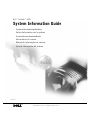 1
1
-
 2
2
-
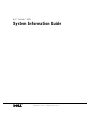 3
3
-
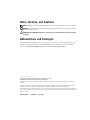 4
4
-
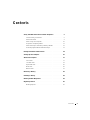 5
5
-
 6
6
-
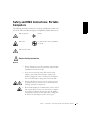 7
7
-
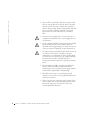 8
8
-
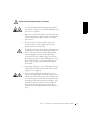 9
9
-
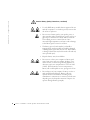 10
10
-
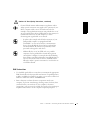 11
11
-
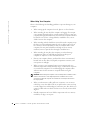 12
12
-
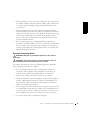 13
13
-
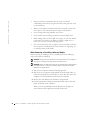 14
14
-
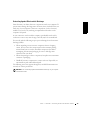 15
15
-
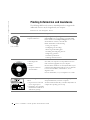 16
16
-
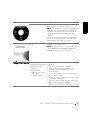 17
17
-
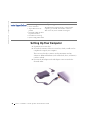 18
18
-
 19
19
-
 20
20
-
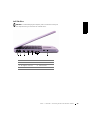 21
21
-
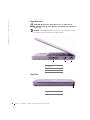 22
22
-
 23
23
-
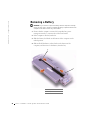 24
24
-
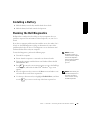 25
25
-
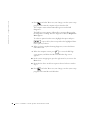 26
26
-
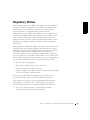 27
27
-
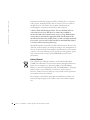 28
28
-
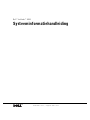 29
29
-
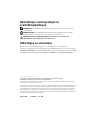 30
30
-
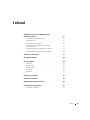 31
31
-
 32
32
-
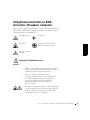 33
33
-
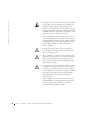 34
34
-
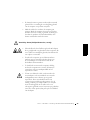 35
35
-
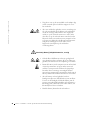 36
36
-
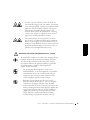 37
37
-
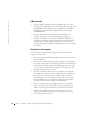 38
38
-
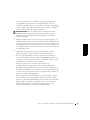 39
39
-
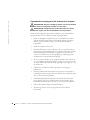 40
40
-
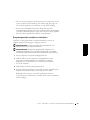 41
41
-
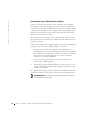 42
42
-
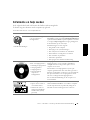 43
43
-
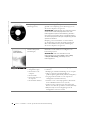 44
44
-
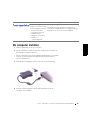 45
45
-
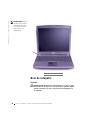 46
46
-
 47
47
-
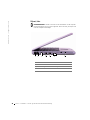 48
48
-
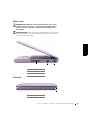 49
49
-
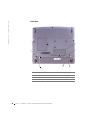 50
50
-
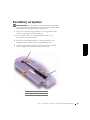 51
51
-
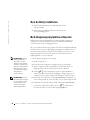 52
52
-
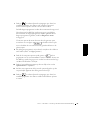 53
53
-
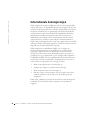 54
54
-
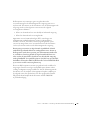 55
55
-
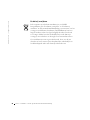 56
56
-
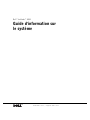 57
57
-
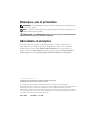 58
58
-
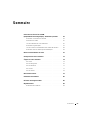 59
59
-
 60
60
-
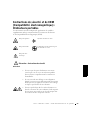 61
61
-
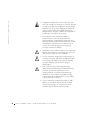 62
62
-
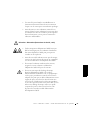 63
63
-
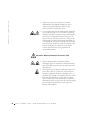 64
64
-
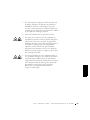 65
65
-
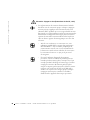 66
66
-
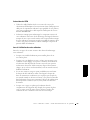 67
67
-
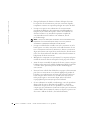 68
68
-
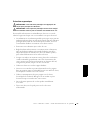 69
69
-
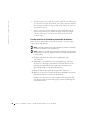 70
70
-
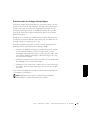 71
71
-
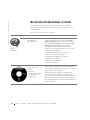 72
72
-
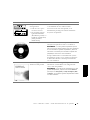 73
73
-
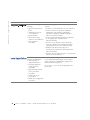 74
74
-
 75
75
-
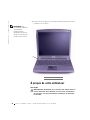 76
76
-
 77
77
-
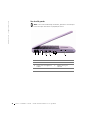 78
78
-
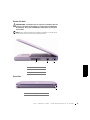 79
79
-
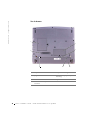 80
80
-
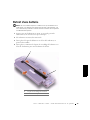 81
81
-
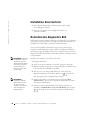 82
82
-
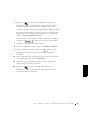 83
83
-
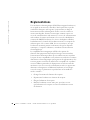 84
84
-
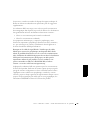 85
85
-
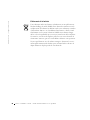 86
86
-
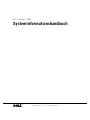 87
87
-
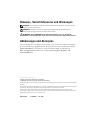 88
88
-
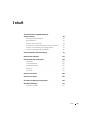 89
89
-
 90
90
-
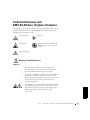 91
91
-
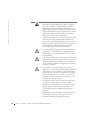 92
92
-
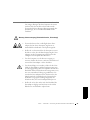 93
93
-
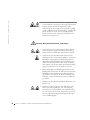 94
94
-
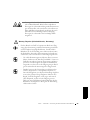 95
95
-
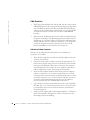 96
96
-
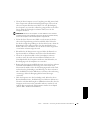 97
97
-
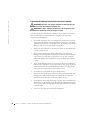 98
98
-
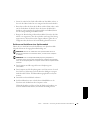 99
99
-
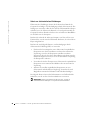 100
100
-
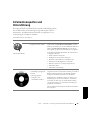 101
101
-
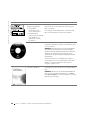 102
102
-
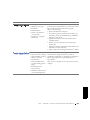 103
103
-
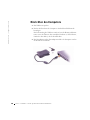 104
104
-
 105
105
-
 106
106
-
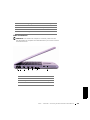 107
107
-
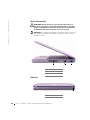 108
108
-
 109
109
-
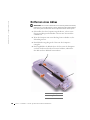 110
110
-
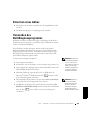 111
111
-
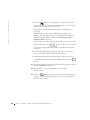 112
112
-
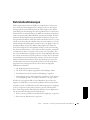 113
113
-
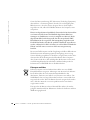 114
114
-
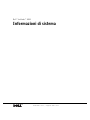 115
115
-
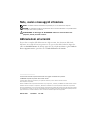 116
116
-
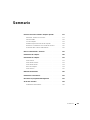 117
117
-
 118
118
-
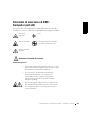 119
119
-
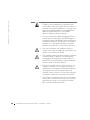 120
120
-
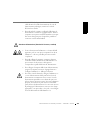 121
121
-
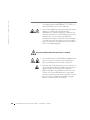 122
122
-
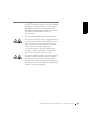 123
123
-
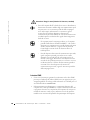 124
124
-
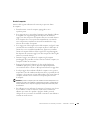 125
125
-
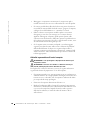 126
126
-
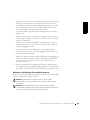 127
127
-
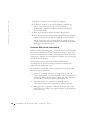 128
128
-
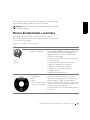 129
129
-
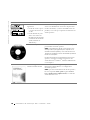 130
130
-
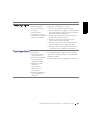 131
131
-
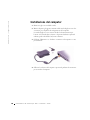 132
132
-
 133
133
-
 134
134
-
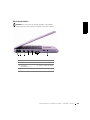 135
135
-
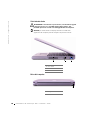 136
136
-
 137
137
-
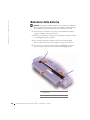 138
138
-
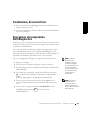 139
139
-
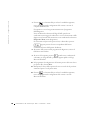 140
140
-
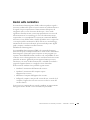 141
141
-
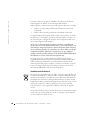 142
142
-
 143
143
-
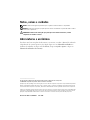 144
144
-
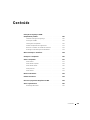 145
145
-
 146
146
-
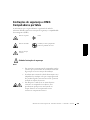 147
147
-
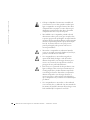 148
148
-
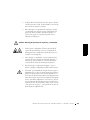 149
149
-
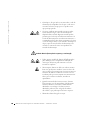 150
150
-
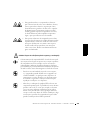 151
151
-
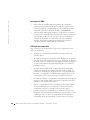 152
152
-
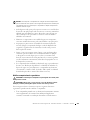 153
153
-
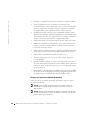 154
154
-
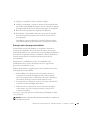 155
155
-
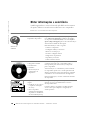 156
156
-
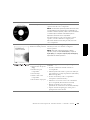 157
157
-
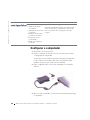 158
158
-
 159
159
-
 160
160
-
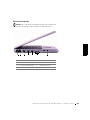 161
161
-
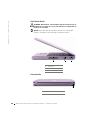 162
162
-
 163
163
-
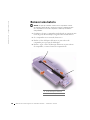 164
164
-
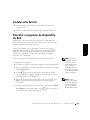 165
165
-
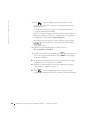 166
166
-
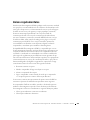 167
167
-
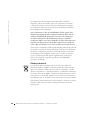 168
168
-
 169
169
-
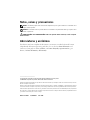 170
170
-
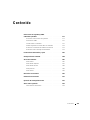 171
171
-
 172
172
-
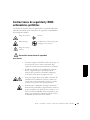 173
173
-
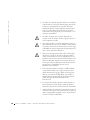 174
174
-
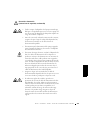 175
175
-
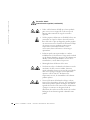 176
176
-
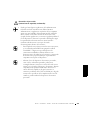 177
177
-
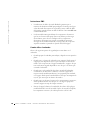 178
178
-
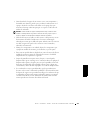 179
179
-
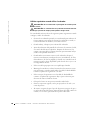 180
180
-
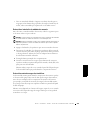 181
181
-
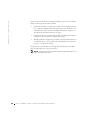 182
182
-
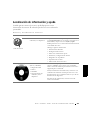 183
183
-
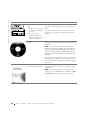 184
184
-
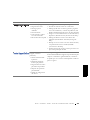 185
185
-
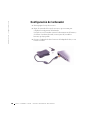 186
186
-
 187
187
-
 188
188
-
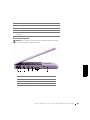 189
189
-
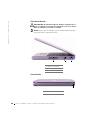 190
190
-
 191
191
-
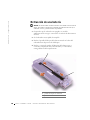 192
192
-
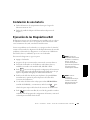 193
193
-
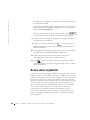 194
194
-
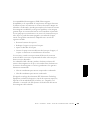 195
195
-
 196
196
-
 197
197
-
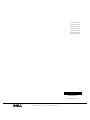 198
198
LeapFrog PP03S Handleiding
- Categorie
- Mini-pc's
- Type
- Handleiding
- Deze handleiding is ook geschikt voor
in andere talen
- English: LeapFrog PP03S User manual
- italiano: LeapFrog PP03S Manuale utente
- français: LeapFrog PP03S Manuel utilisateur
- español: LeapFrog PP03S Manual de usuario
- Deutsch: LeapFrog PP03S Benutzerhandbuch
- português: LeapFrog PP03S Manual do usuário